휴대폰 또는 PC에서 줌 프로필 사진을 제거하는 방법

Zoom 프로필 사진을 제거하는 방법과 그 과정에서 발생할 수 있는 문제를 해결하는 방법을 알아보세요. 간단한 단계로 프로필 사진을 클리어하세요.
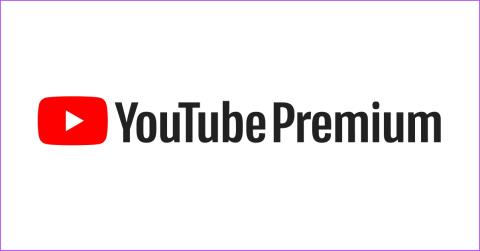
YouTube Music은 온라인 세계의 음악 스트리밍 서비스 전쟁에서 Google의 플레이어입니다. Spotify 및 Apple Music에 비해 가장 큰 장점은 YouTube의 광범위한 오디오 라이브러리를 통해 거의 모든 인디 아티스트 및 노래의 트랙을 쉽게 찾을 수 있다는 것입니다. 그런데 YouTube Music이 백그라운드에서 재생을 멈춘다면 어떻게 될까요?
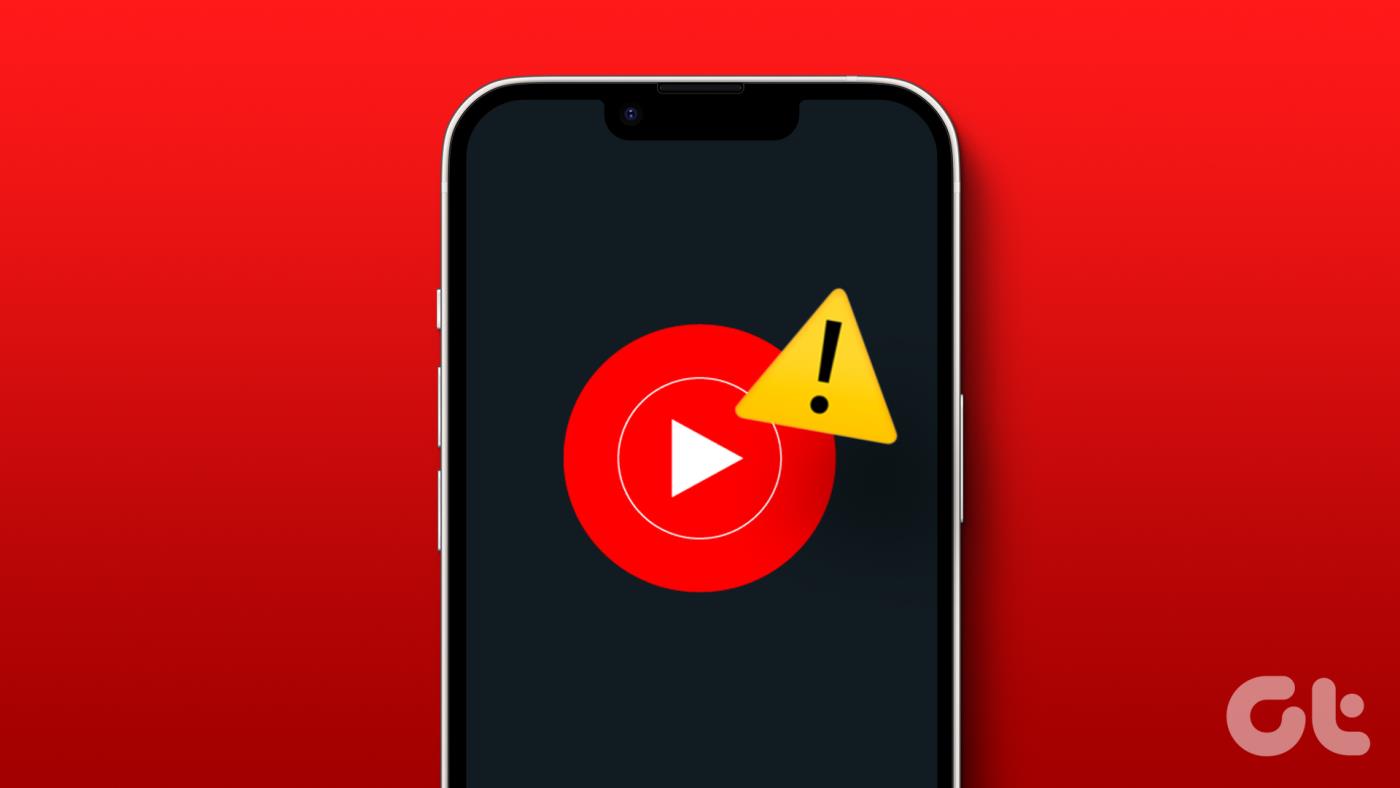
YouTube Music의 추천 알고리즘은 널리 알려져 있으며 트랙 건너뛰기 버튼을 누르기 힘든 노래를 제안하지만 한 가지 문제가 있습니다. YouTube Music의 오디오가 때때로 백그라운드에서 재생되지 않습니다. 이번 글에서는 이를 해결하는 몇 가지 방법에 대해 알아보겠습니다.
이 문제가 발생하는 가장 일반적인 이유부터 시작하겠습니다.
YouTube Music은 Google Play 스토어와 iPhone의 App Store에서 무료일 수 있지만 몇 가지 기능을 이용하려면 비용을 지불해야 합니다. 제한적이지만 YouTube Music이나 YouTube Premium 멤버십을 구매하지 않으면 백그라운드에서 음악을 재생할 수 없습니다. 따라서 YouTube 프리미엄 버전을 사용하면 YouTube Music의 모든 기능에도 액세스할 수 있습니다.
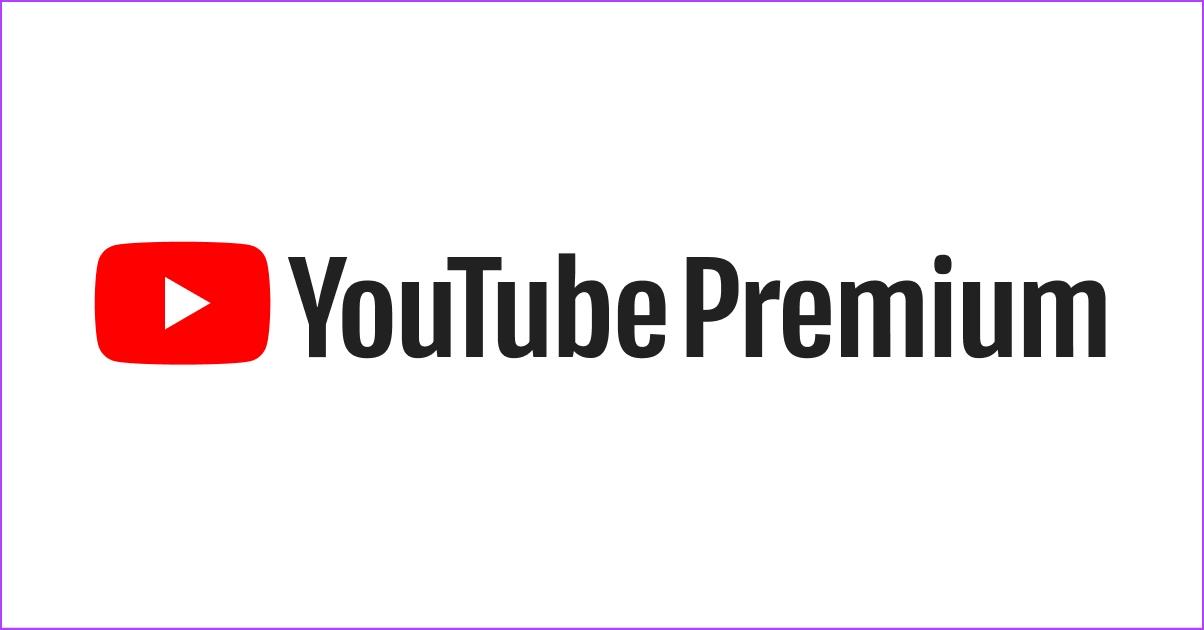
참고 : YouTube Premium을 구매한 계정과 동일한 계정으로 YouTube Music을 사용해야 합니다.
그러나 YouTube Premium을 사용하고 있음에도 불구하고 문제가 발생하는 경우 다음 수정 사항을 살펴보세요.
2. YouTube Music의 백그라운드 앱 권한 확인
YouTube Music을 사용하지 않고 음악을 재생하는 것은 기본적으로 백그라운드 작업입니다. 따라서 YouTube Music을 백그라운드에서 실행하지 않도록 설정한 경우 앱을 열지 않으면 음악을 재생할 수 없습니다.
Android 기기의 백그라운드에서 YouTube Music의 자동 시작과 iPhone의 YouTube Music의 백그라운드 앱 새로 고침을 활성화 해야 합니다 .
Android에서 YouTube Music 자동 시작 활성화
1단계: 앱 실행기에서 YouTube Music 앱을 길게 탭하고 앱 정보를 탭합니다.
2단계: 배터리 사용량을 탭하세요.
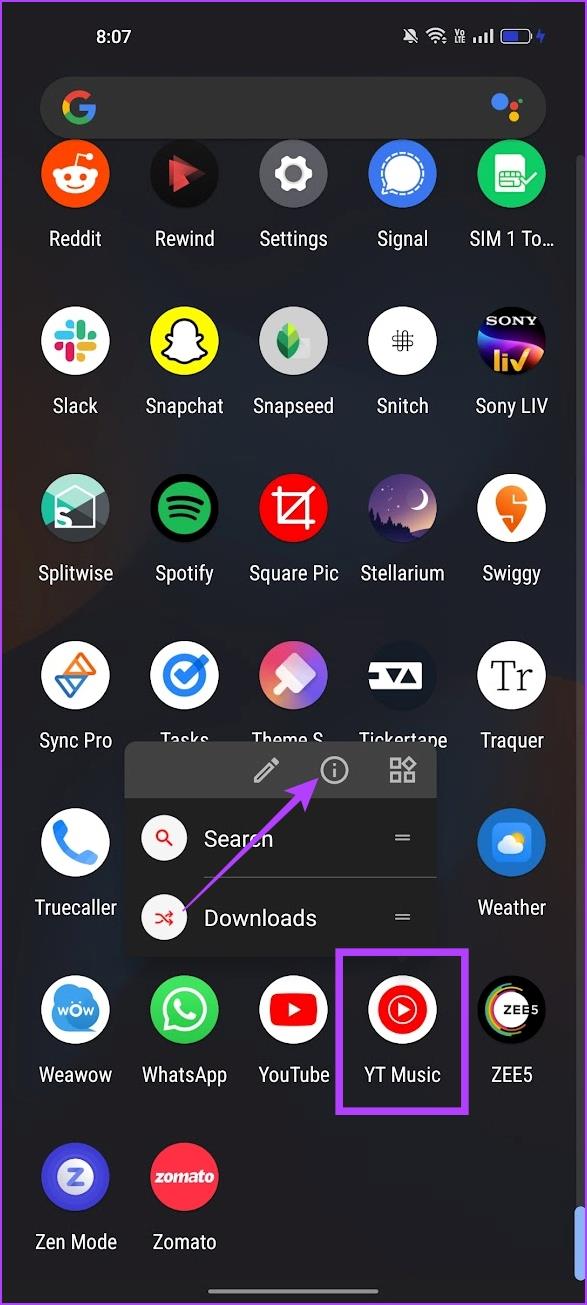
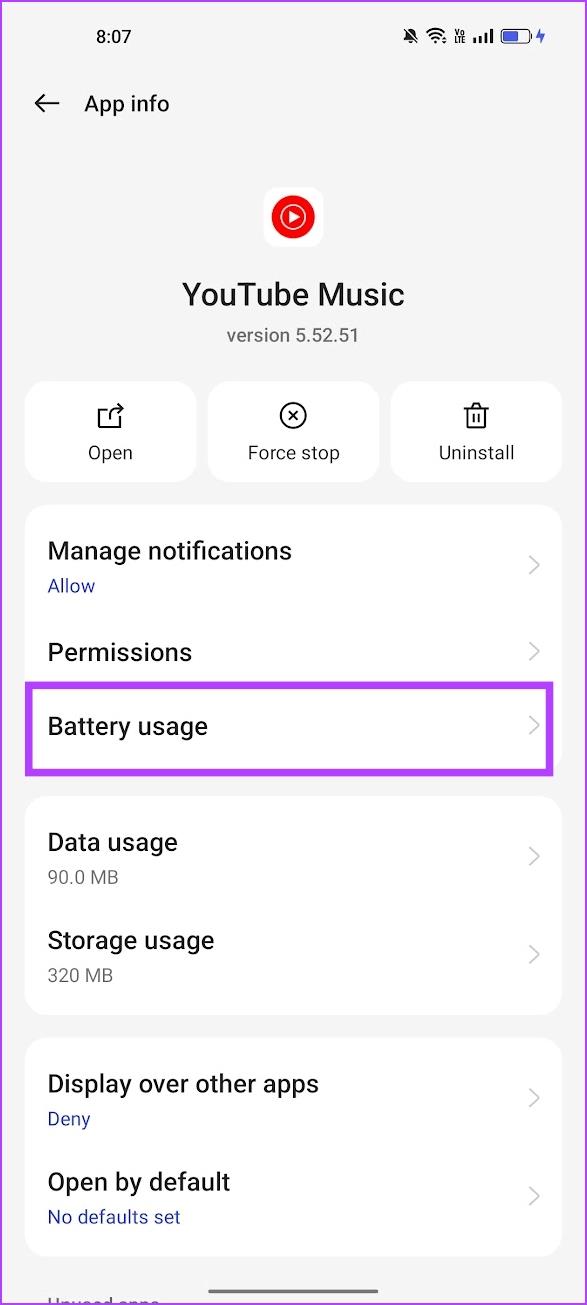
3단계: '백그라운드 활동 허용' 및 '자동 실행 허용' 토글을 켭니다.
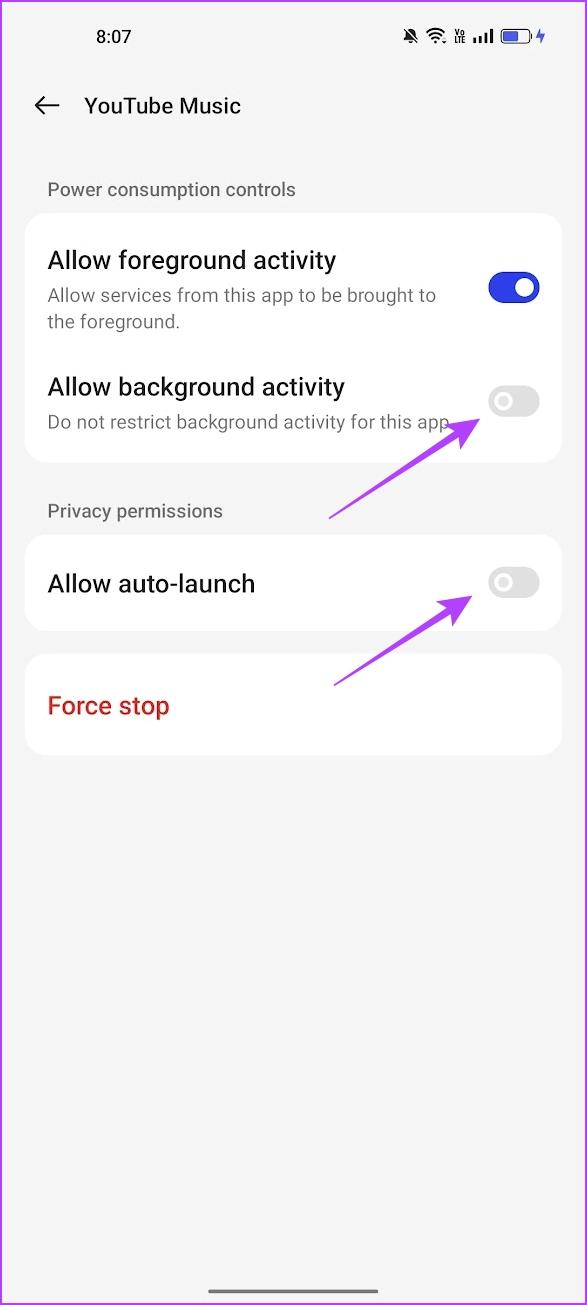
따라서 이 두 가지 옵션을 사용하면 YouTube Music이 백그라운드에서 오디오를 재생할 수 있습니다.
iPhone에서 YouTube Music에 대한 백그라운드 앱 새로 고침 활성화
1단계: 설정 앱을 엽니다.
2단계: 일반을 탭하세요.
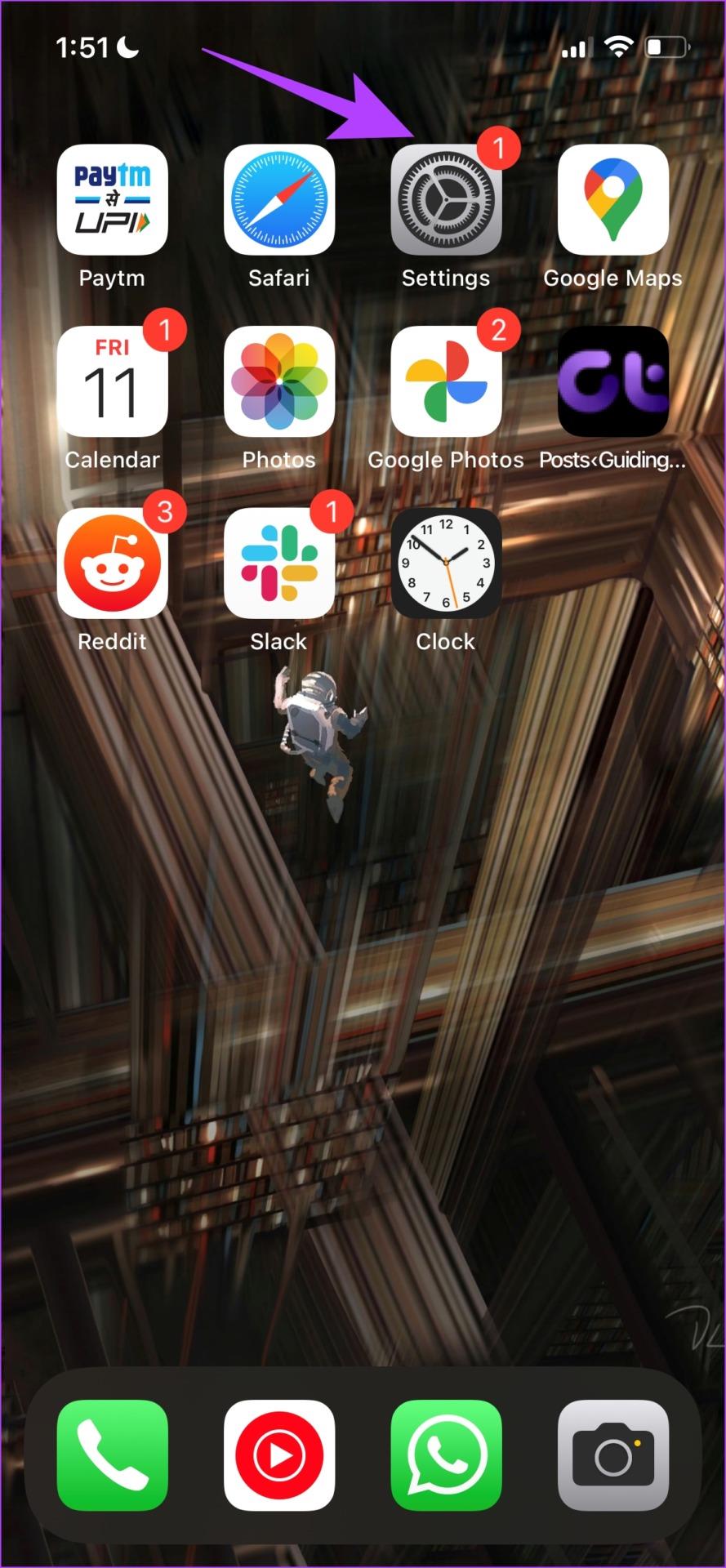
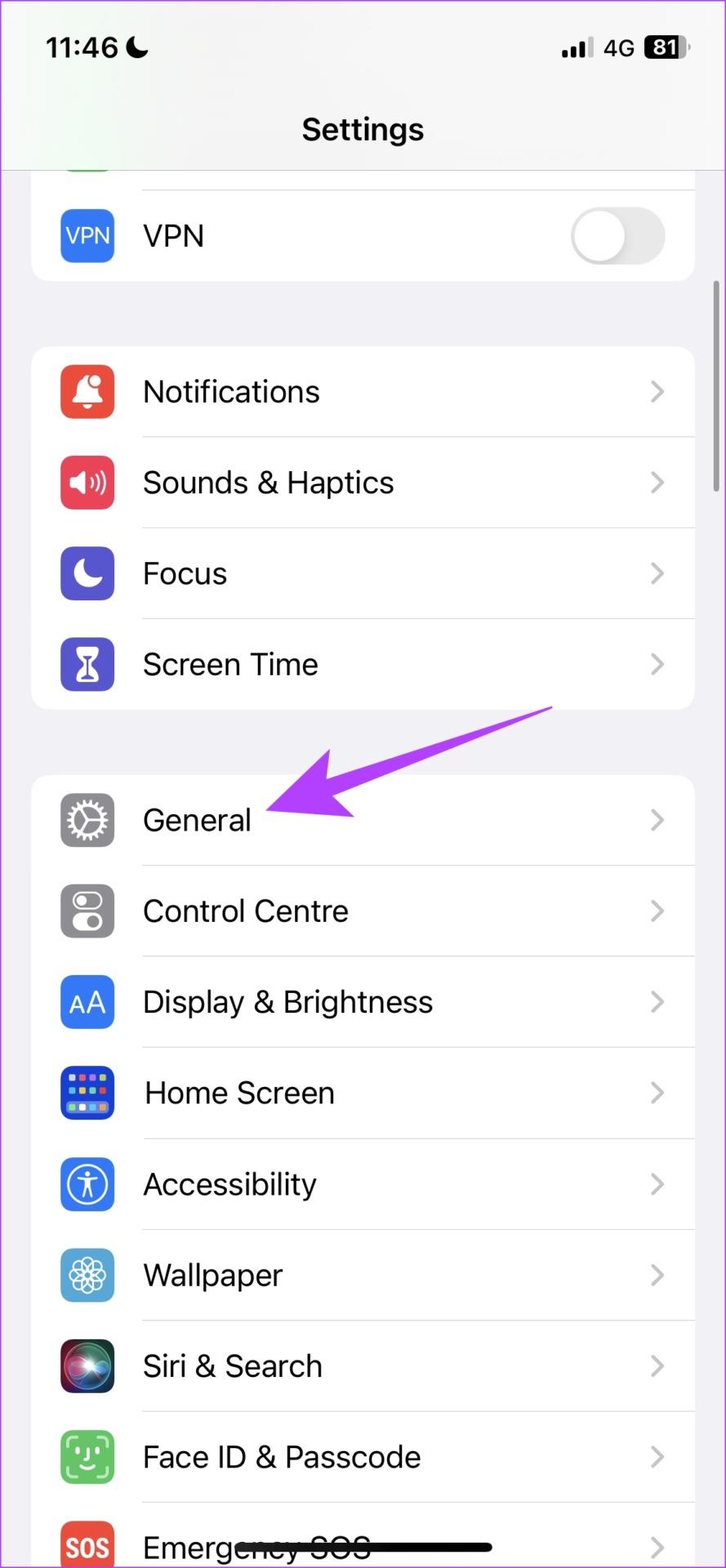
3단계: '백그라운드 앱 새로 고침'을 탭하세요.
4단계: YouTube Music 토글이 켜져 있는지 확인하세요.
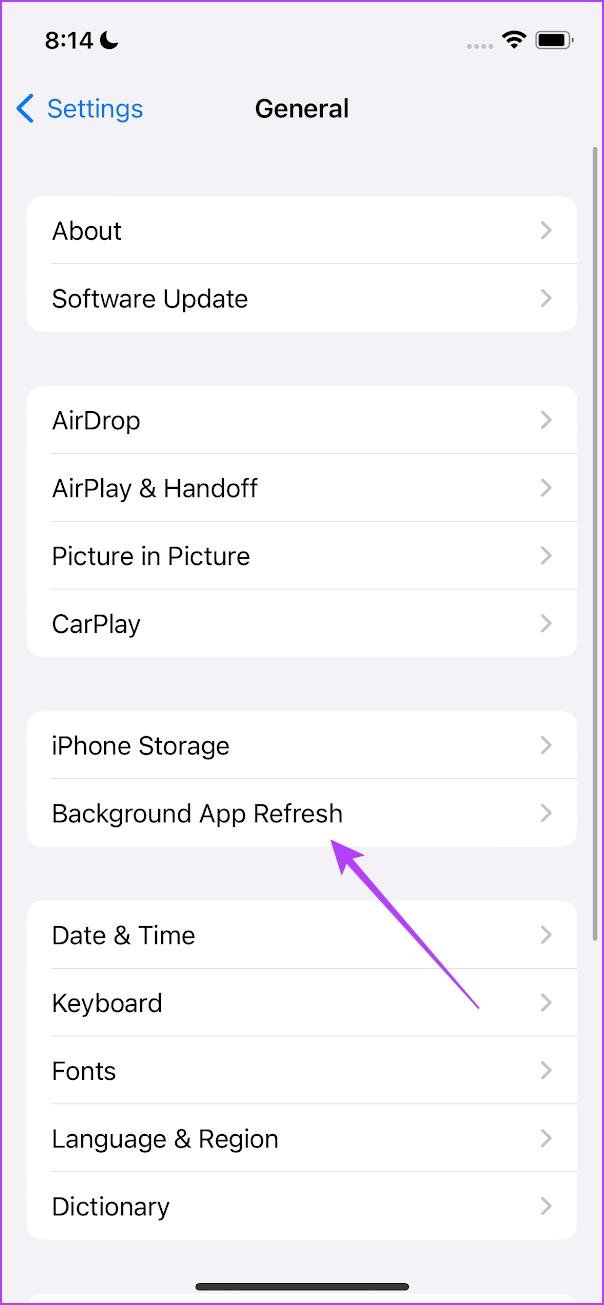
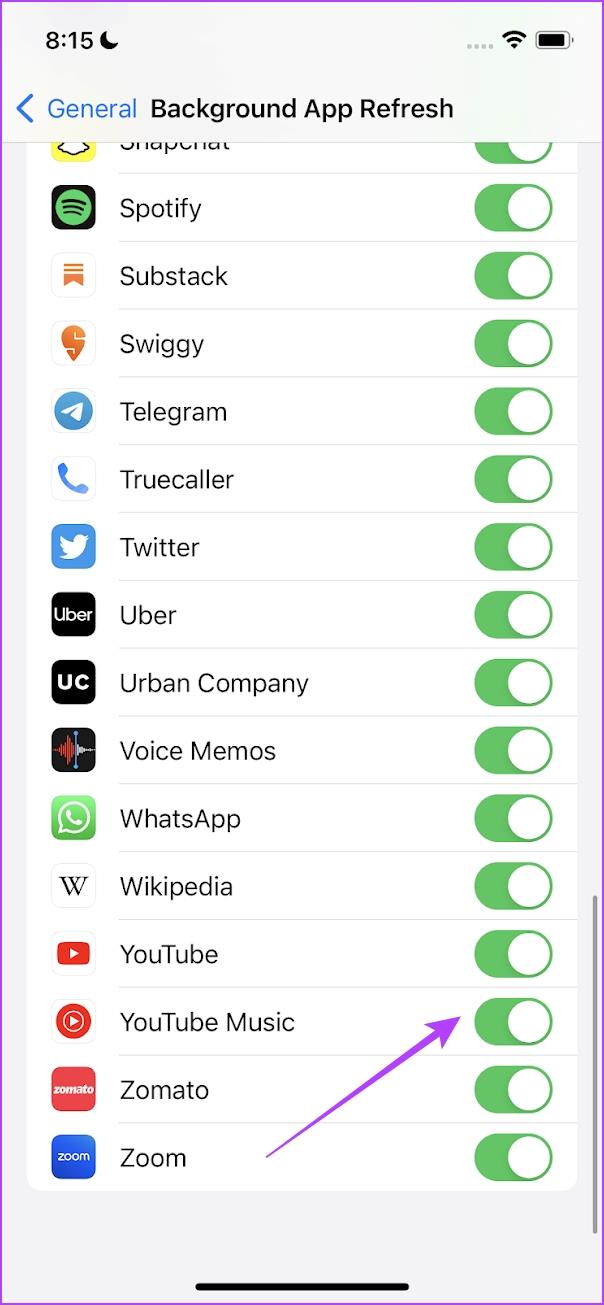
3. 인터넷 연결 확인
인터넷 연결이 안정적이지 않으면 YouTube Music이 서버에 연결하는 데 어려움을 겪을 수 있습니다. 따라서 인터넷 연결에 문제가 있다고 의심되면 YouTube Music에서 재생 문제가 발생할 수 있습니다.
따라서 신호 강도와 속도가 양호한 Wi-Fi 연결이 있는지 확인하십시오. 또한 셀룰러 데이터를 사용하는 경우 활성 모바일 데이터 요금제를 사용하고 있는지 확인하세요.

4. 앱 캐시 지우기(안드로이드)
캐시는 장치의 로컬 저장소에 저장된 임시 애플리케이션 데이터입니다. 이는 앱이 요소를 빠르게 로드하는 데 도움이 됩니다.
그러나 캐시 파일이 많이 쌓이면 일부 파일이 손상되어 일부 버그가 실행될 수 있습니다. 따라서 YouTube Music이 캐시의 영향을 받을 수 있으며 이를 지우면 백그라운드에서 다시 오디오를 들을 수 있습니다.
1단계: 앱 서랍에서 YouTube Music 앱을 길게 탭하세요.
2단계: 앱 정보를 탭하세요.
3단계: 저장 공간 사용량을 탭하세요.
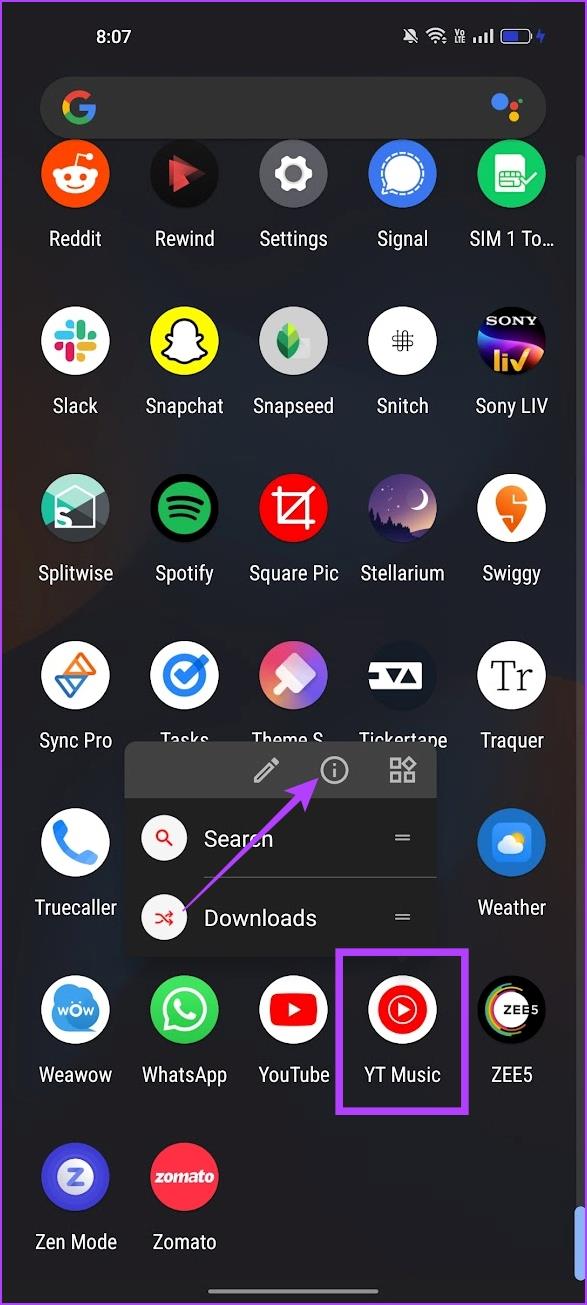
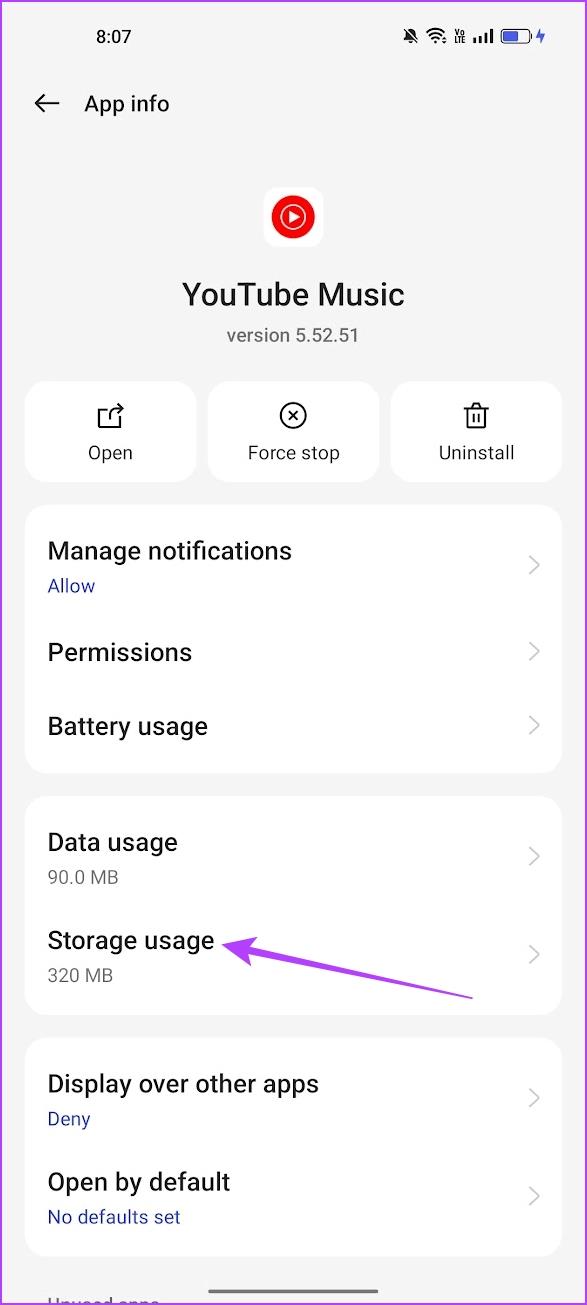
4단계: 캐시 지우기를 탭하세요.
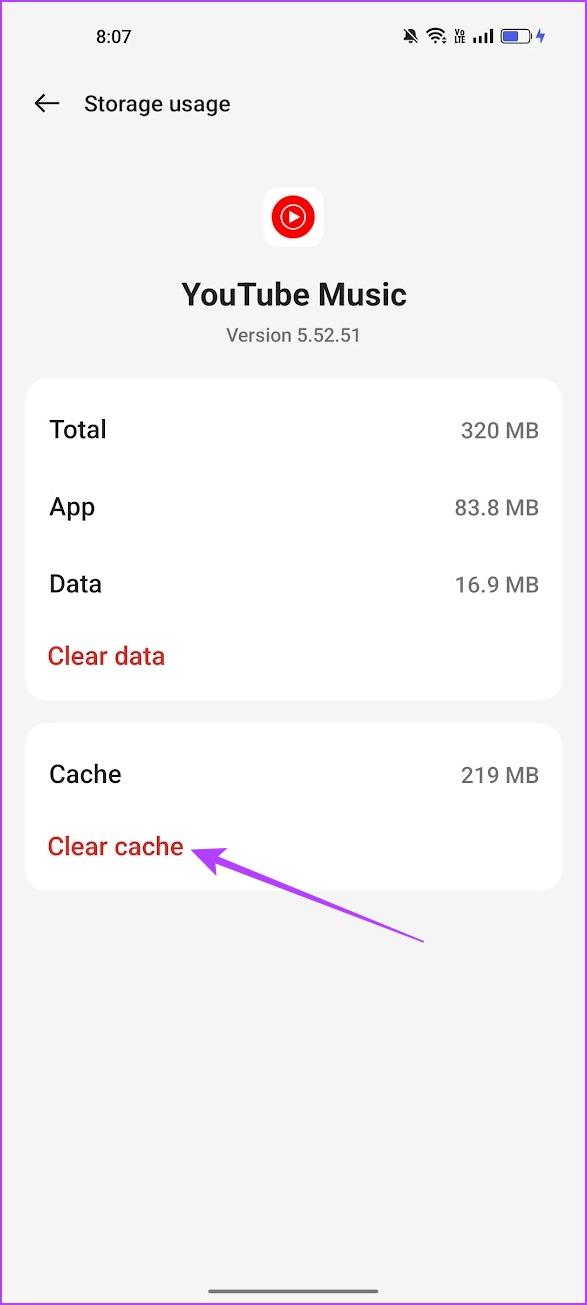
5. YouTube 뮤직을 다시 시작하세요
YouTube Music이 백그라운드에서 재생되지 않는 경우 앱을 다시 시작해 보세요. YouTube Music을 다시 시작하면 기존 세션이 종료됩니다. 이는 버그의 영향을 받을 수 있으며 다시 시작하면 문제 없이 새 세션이 시작됩니다.
1단계: iPhone 또는 Android 기기에서 앱 전환기 트레이를 엽니다.
2단계: 위로 스와이프하여 YouTube Music을 삭제합니다. 앱 라이브러리에서 YouTube Music을 다시 엽니다.
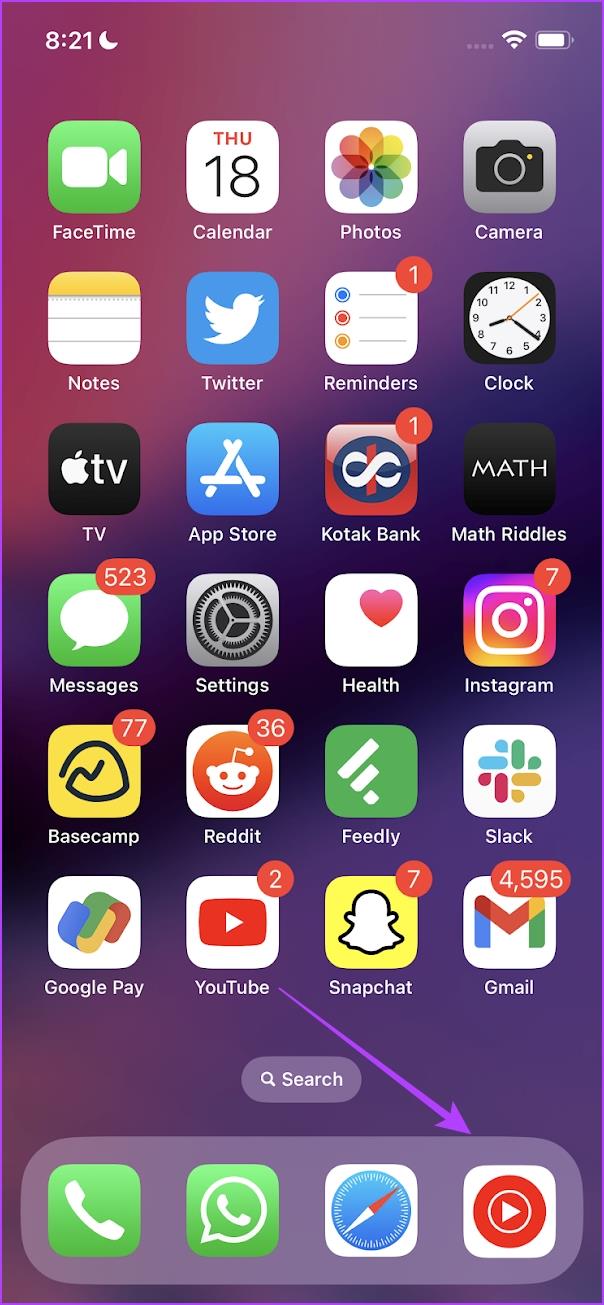
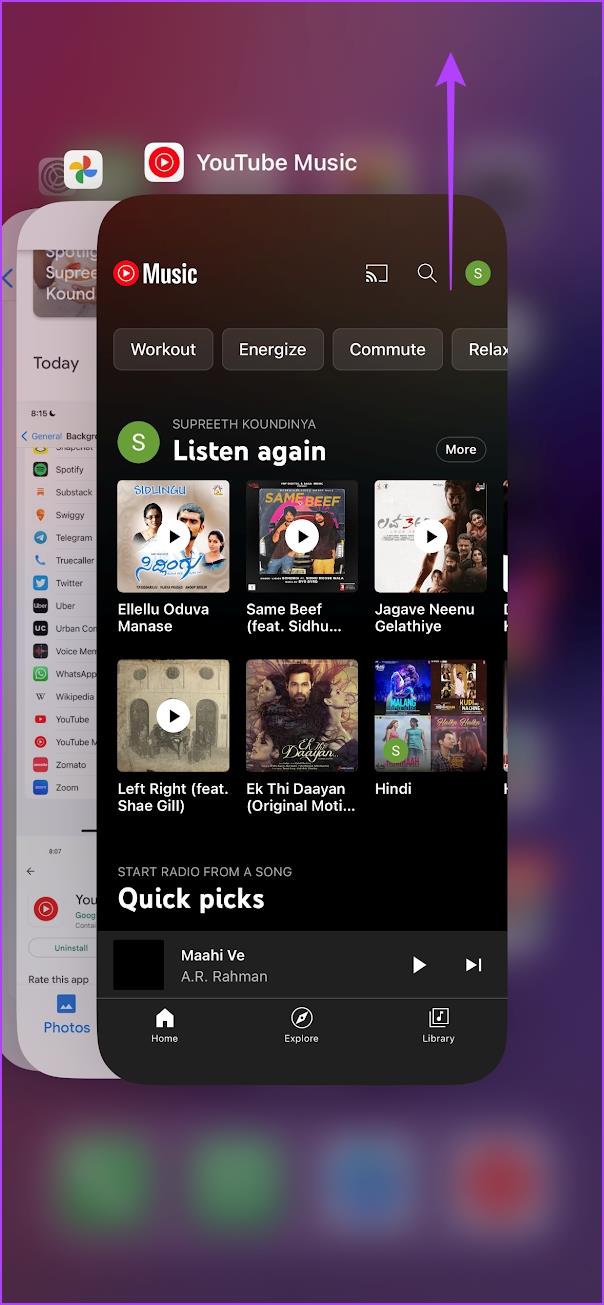
6. 유튜브 뮤직 업데이트
YouTube Music이 많은 사용자의 백그라운드에서 재생되지 않는 경우 Google은 불만 사항을 기록하고 버그 수정을 위한 업데이트를 출시할 것입니다. 따라서 항상 최신 버전의 YouTube Music 앱을 사용하시기 바랍니다. YouTube Music을 업데이트하는 방법은 다음과 같습니다.
1단계: App Store 또는 Play Store에서 YouTube Music을 엽니다.
2단계: 업데이트를 눌러 앱을 업데이트하세요.
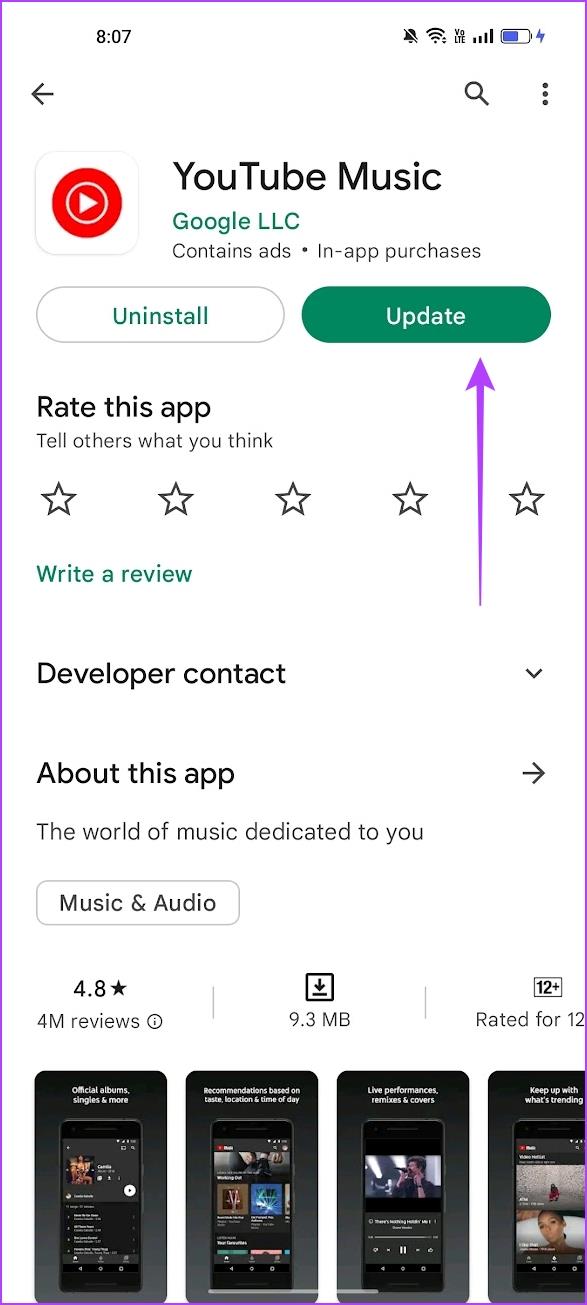
7. 유튜브 뮤직 재설치
하지만 유튜브 뮤직이 백그라운드에서 재생되지 않고, 어떻게 해도 고칠 수 없다면, 앱을 제거하고 다시 설치해 보세요. 하지만 앱을 제거하면 YouTube Music에서 다운로드한 모든 항목이 삭제됩니다. 괜찮다면 방법은 다음과 같습니다.
1단계: YouTube Music 앱을 길게 탭하고 앱 제거를 탭합니다.
2단계: 앱 삭제를 다시 선택하세요.
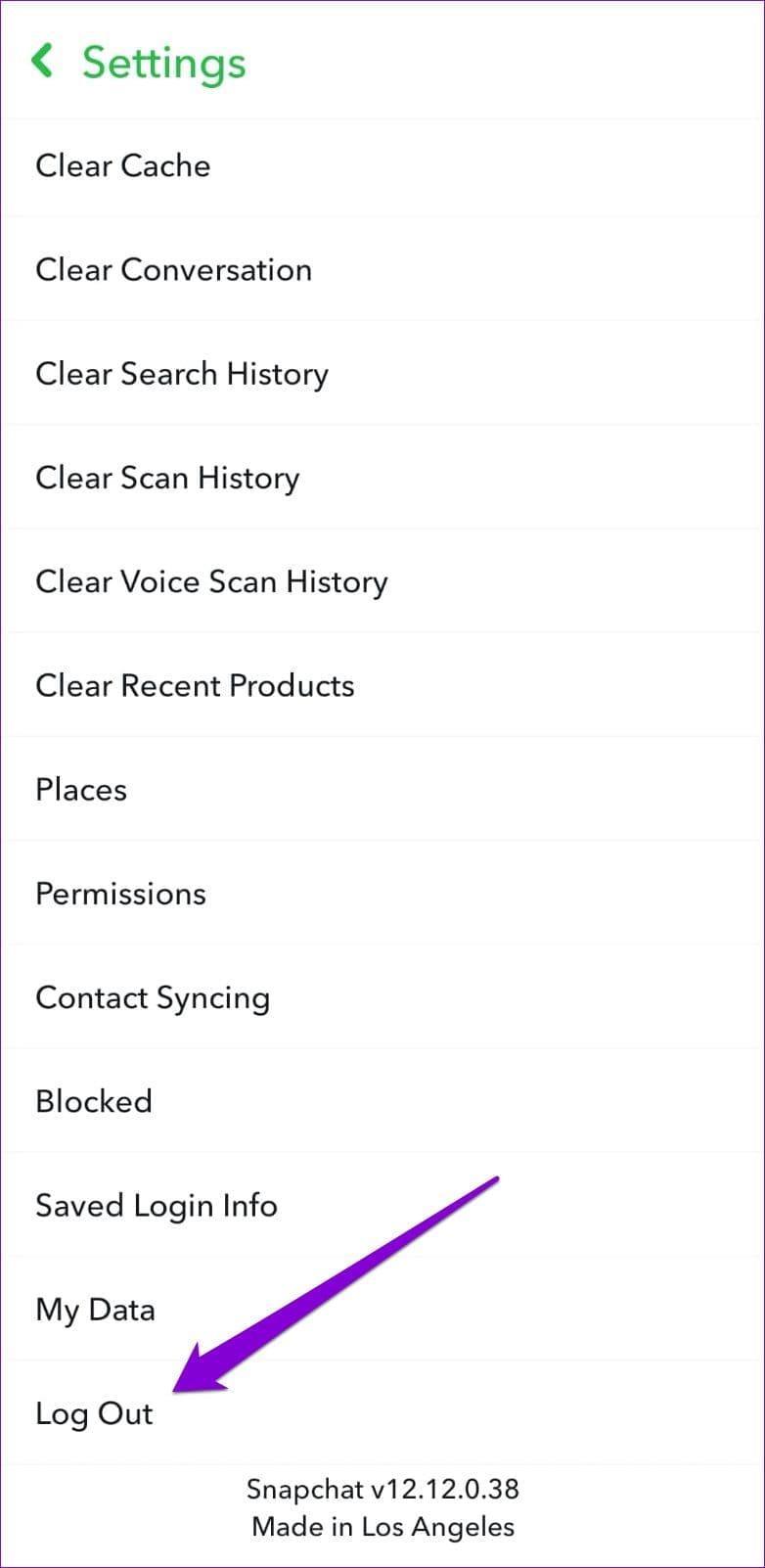
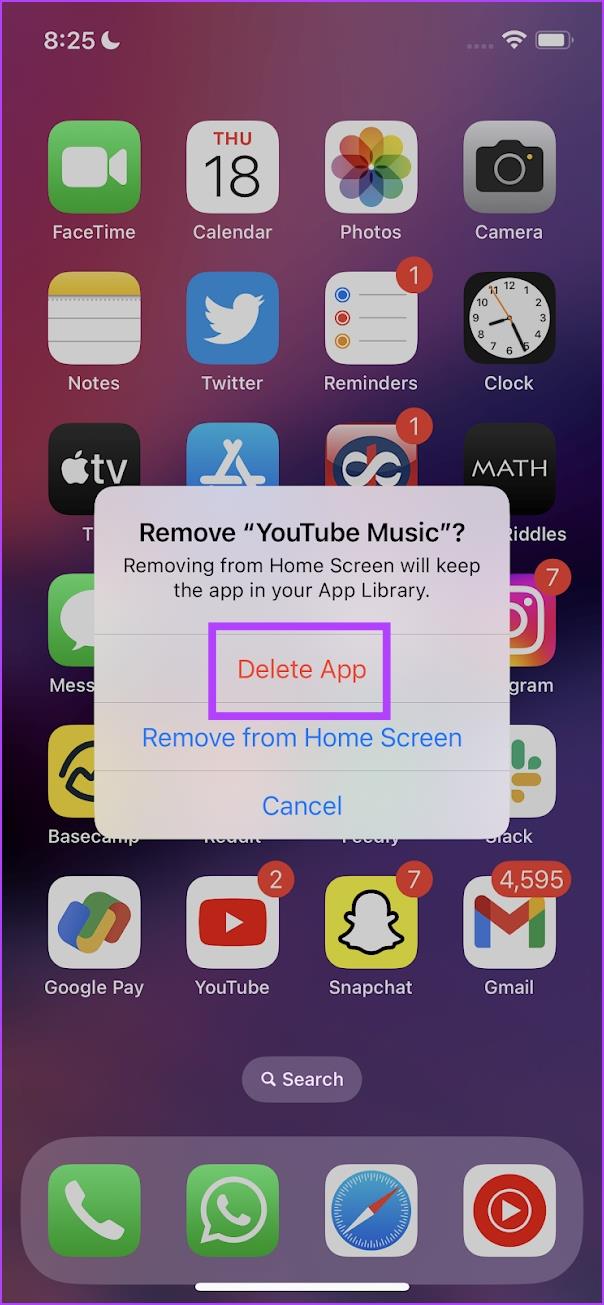
2단계: 이제 App Store 또는 Play Store에서 YouTube Music을 설치하세요.
8. 장치 다시 시작
YouTube Music이 백그라운드에서 음악을 재생할 수 없는 유일한 앱이 아니고 다른 앱에서도 문제가 발생한다면 기기에 문제가 있을 수 있습니다. 따라서 문제를 일으키는 버그를 지우기 위해 다시 시작해 보십시오.
아이폰 재시동
1단계: 먼저 장치를 종료해야 합니다.
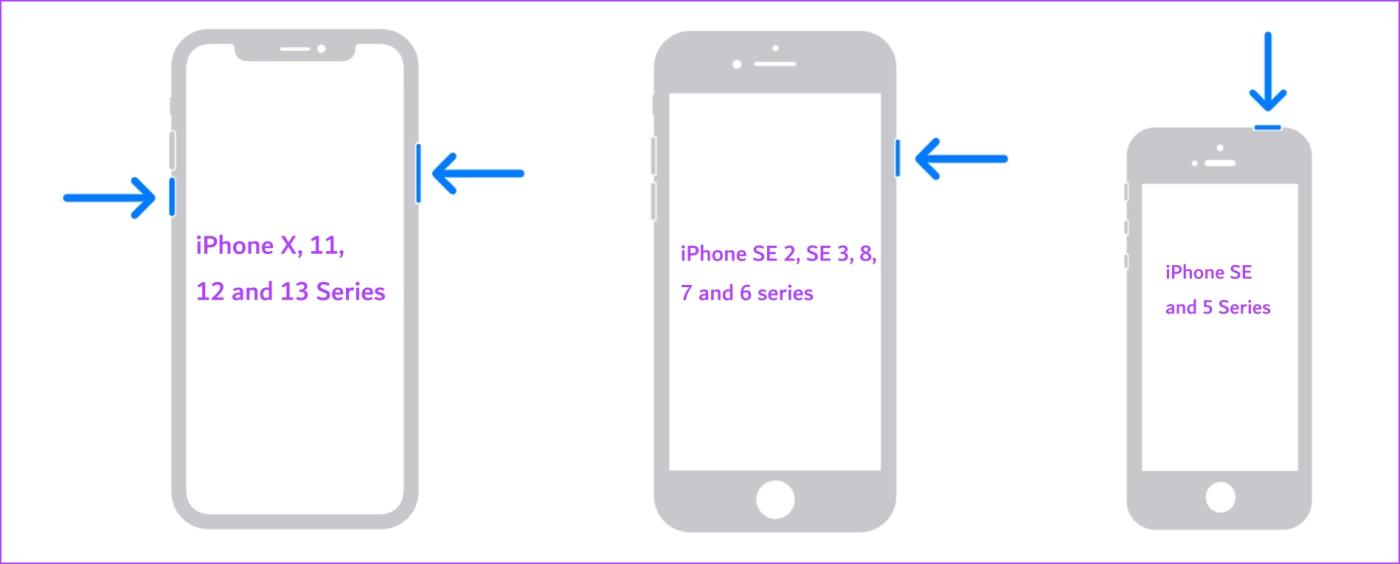
2단계: 전원 슬라이더를 끌어 장치를 끕니다.
3단계: 다음으로 전원 버튼을 눌러 기기를 켜세요.
Android 기기 다시 시작
거의 모든 Android 기기에는 전원 버튼을 길게 누르면 전원 켜기/끄기 메뉴가 표시됩니다. 재부팅 옵션을 사용하여 장치를 다시 시작할 수 있습니다.
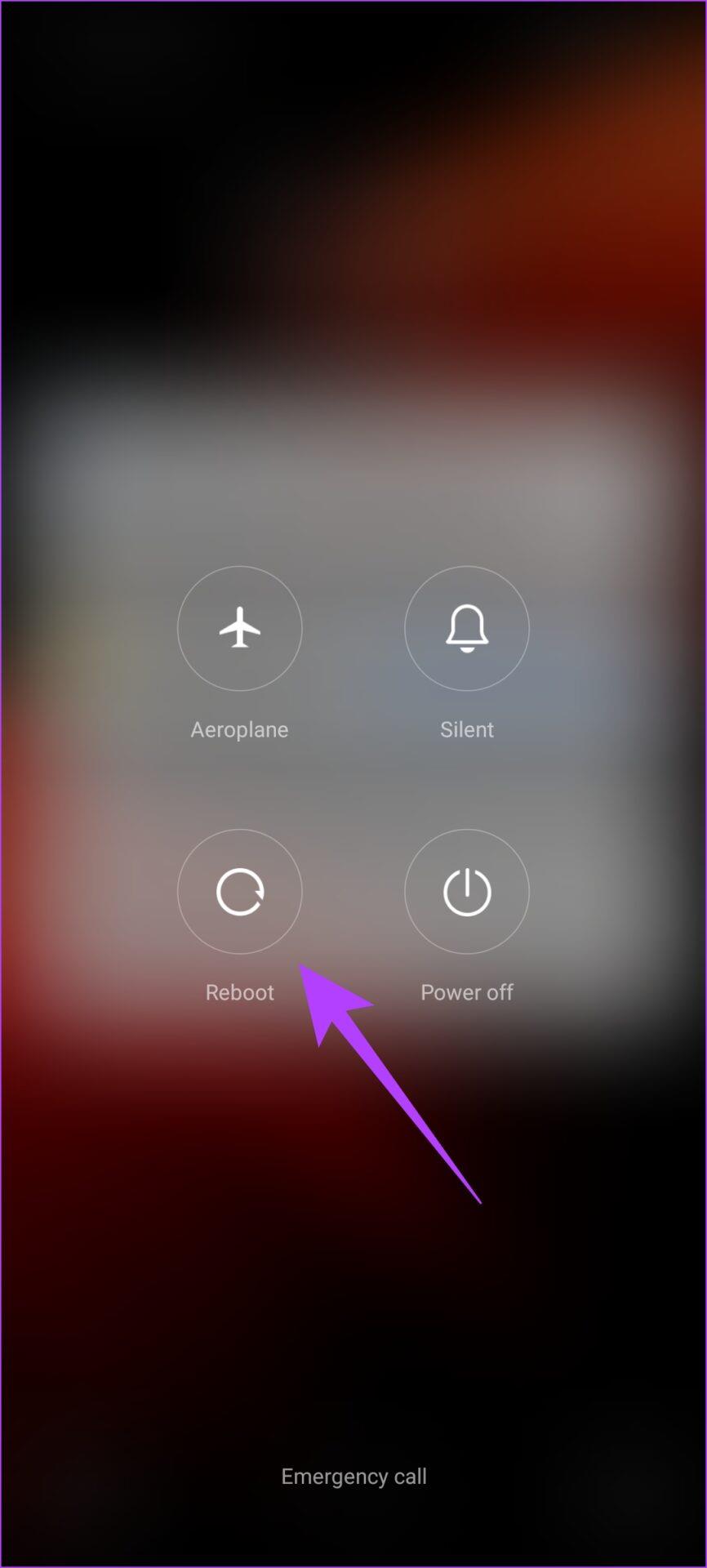
9. 장치 업데이트
많은 사용자가 Android OS 또는 iOS에서 시스템 전체 수준에서 오디오를 재생할 수 없는 문제에 직면한 경우 곧 문제 해결을 위한 업데이트를 받게 될 것입니다. 그러므로 스마트폰의 업데이트를 꼭 확인하세요.
아이폰 업데이트
1단계: 설정 앱을 엽니다.
2단계: 일반을 탭하세요.
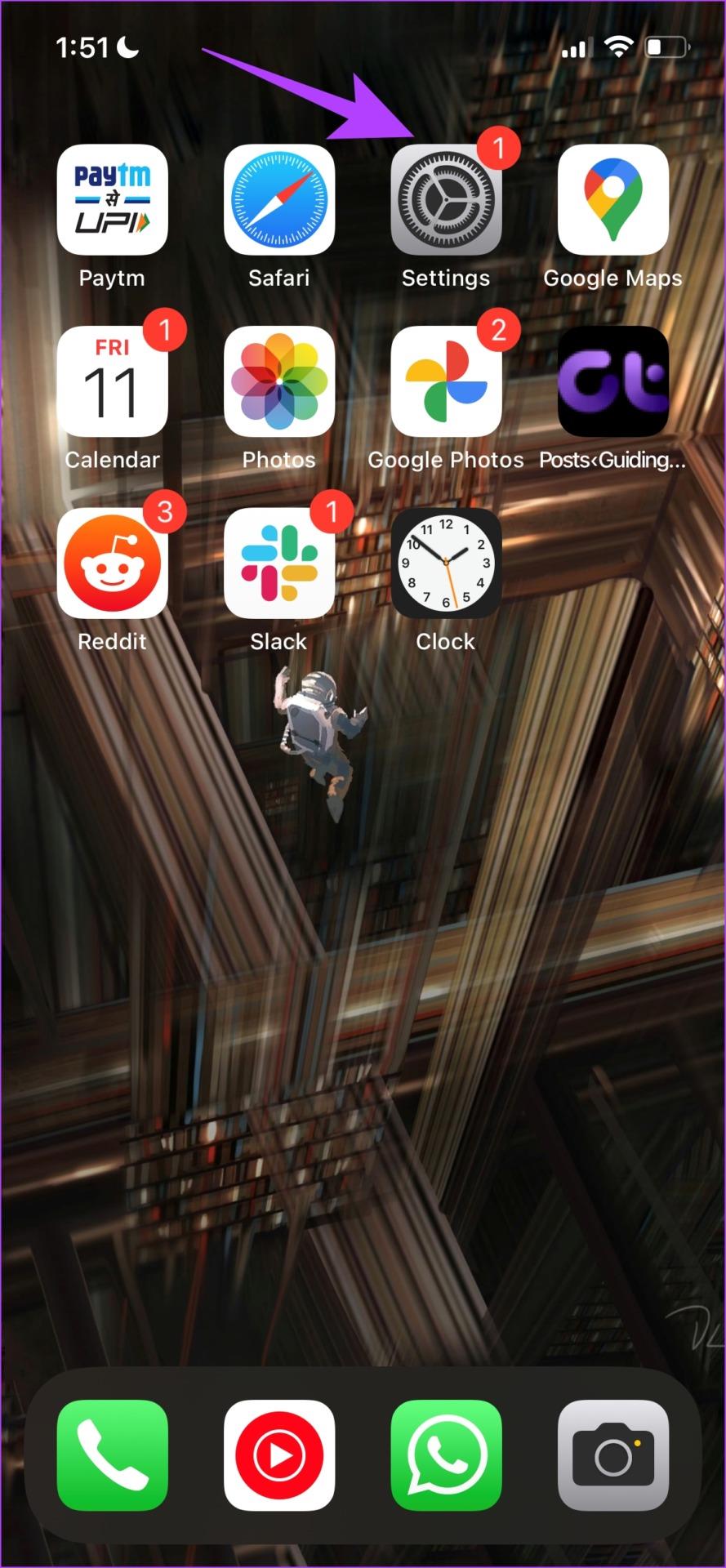
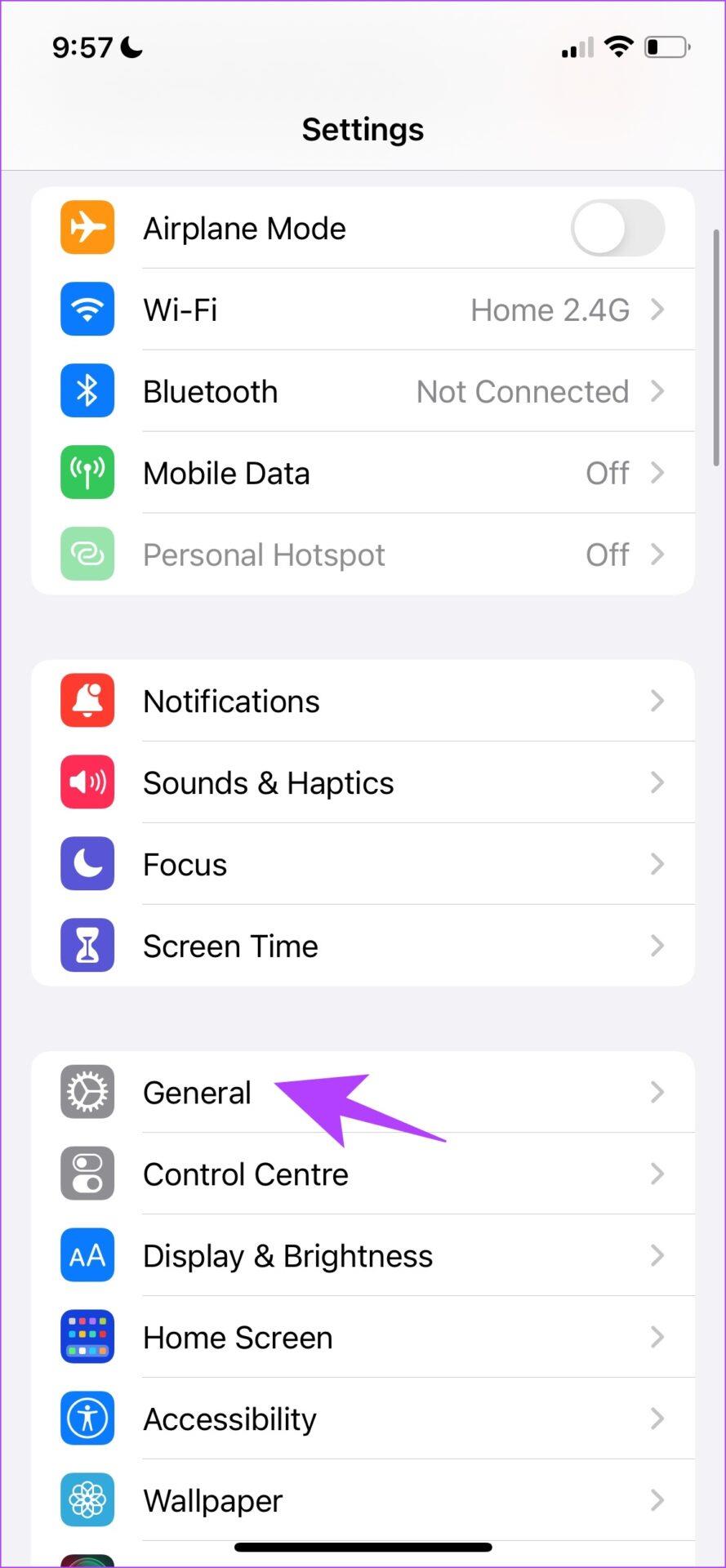
3단계: 소프트웨어 업데이트를 탭하세요.
4단계: 이미 최신 업데이트를 사용하고 있다면 iPhone에 최신 업데이트가 표시됩니다. 그렇지 않은 경우 iPhone을 업데이트할 수 있는 옵션이 제공됩니다.
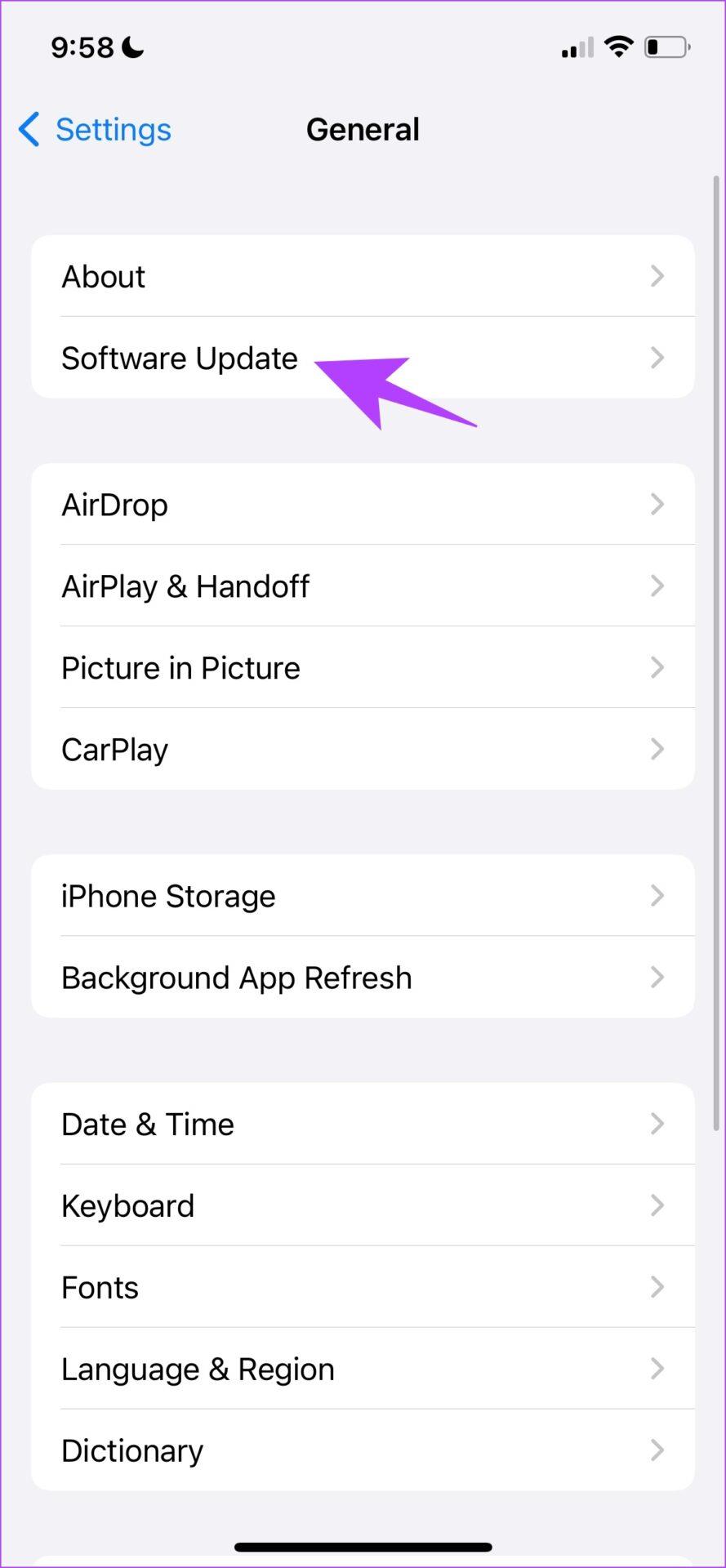
Android 기기 업데이트
1단계: 설정 앱을 엽니다.
2단계: 장치 정보를 탭하세요.
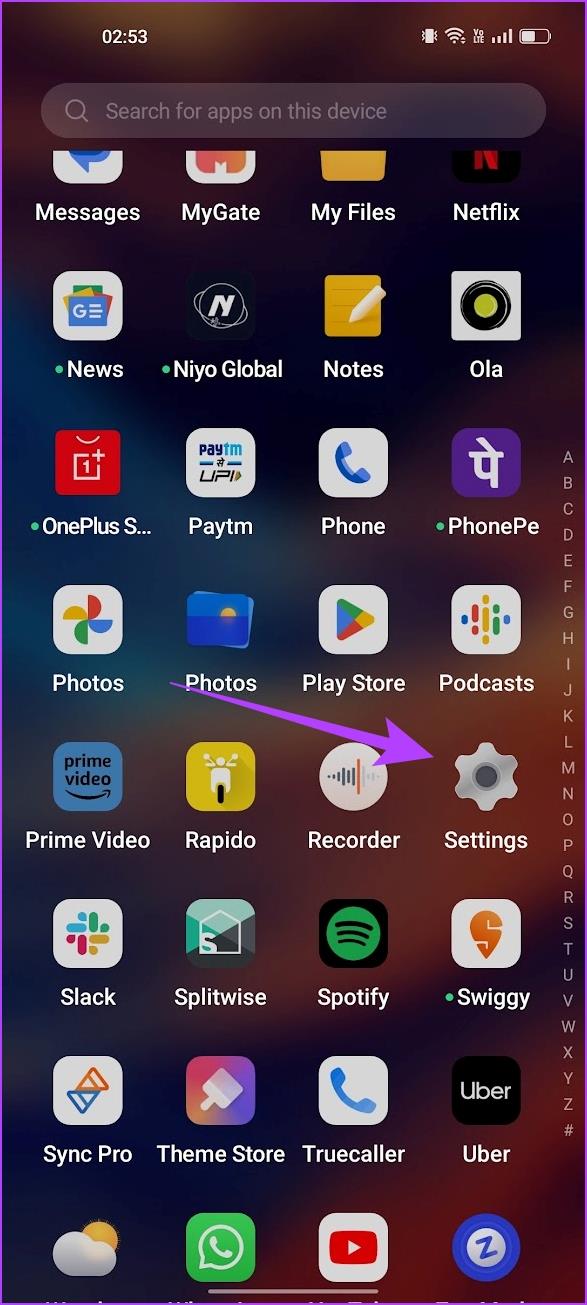
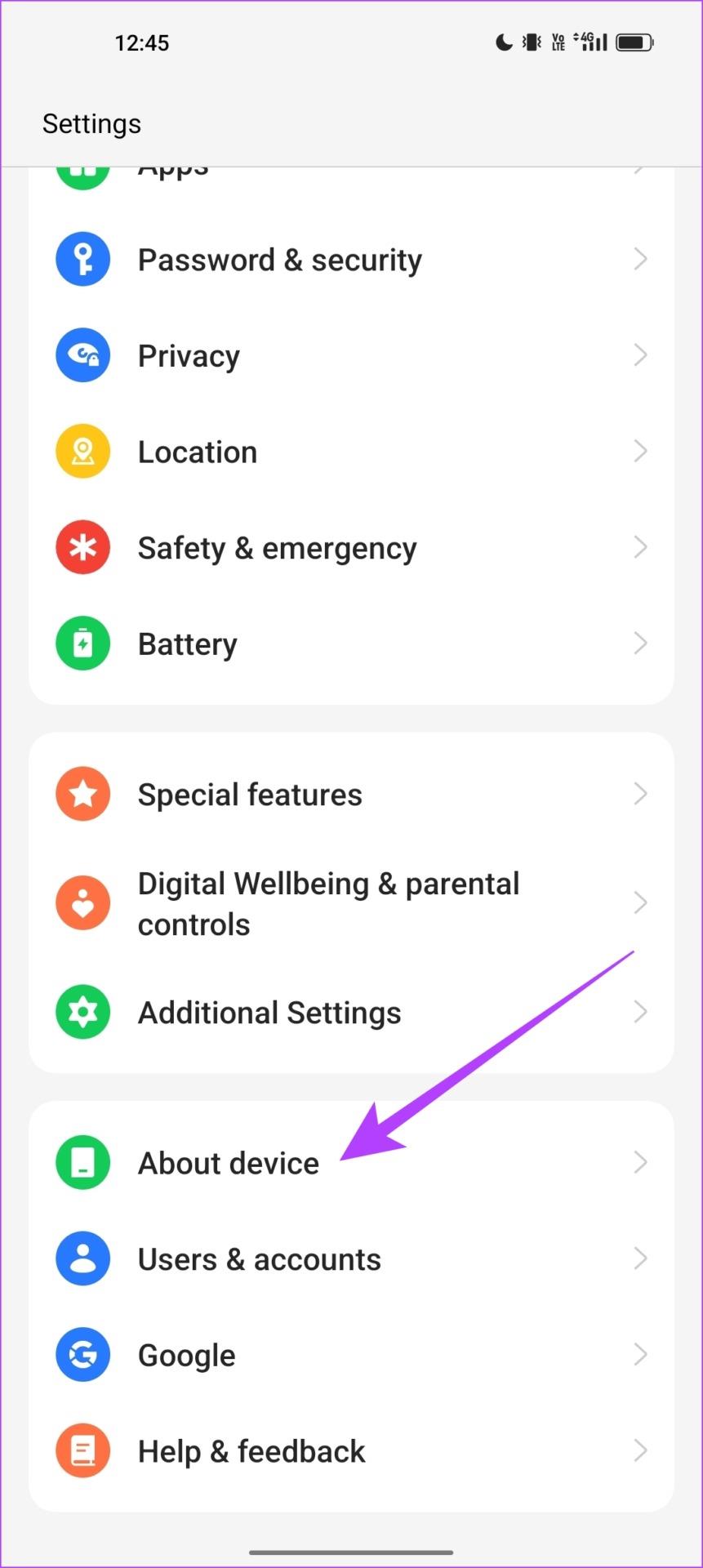
3단계: 소프트웨어 버전을 탭하세요.
4단계: 소프트웨어 버전이 최신인지 확인하세요. 그렇지 않은 경우 소프트웨어를 업데이트할 수 있는 옵션이 제공됩니다.
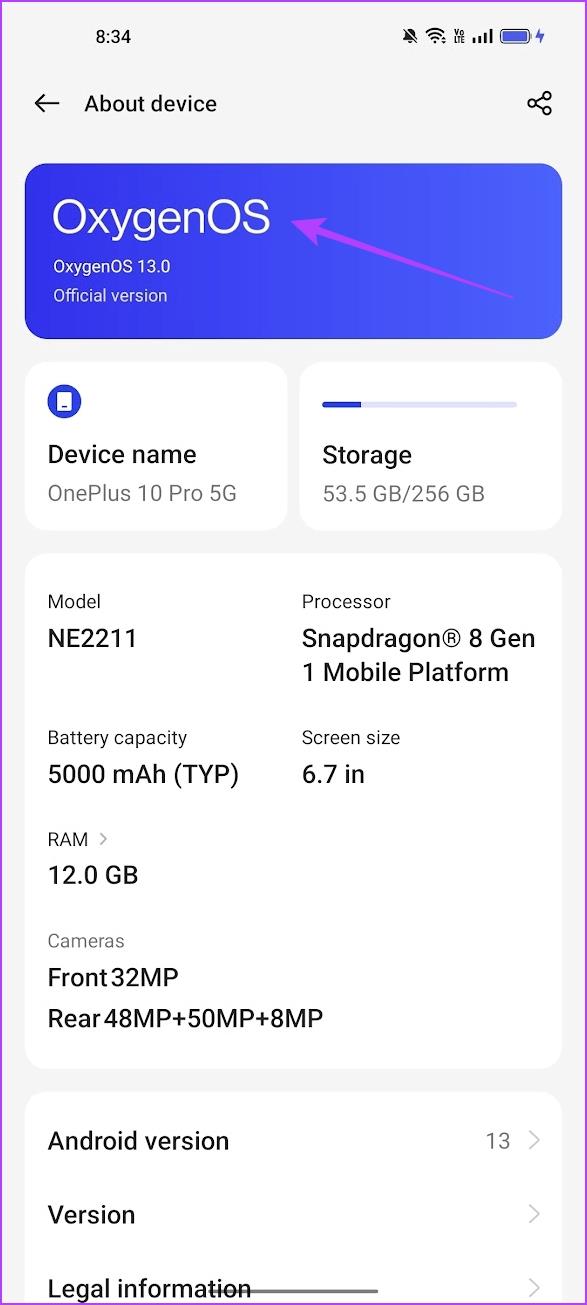
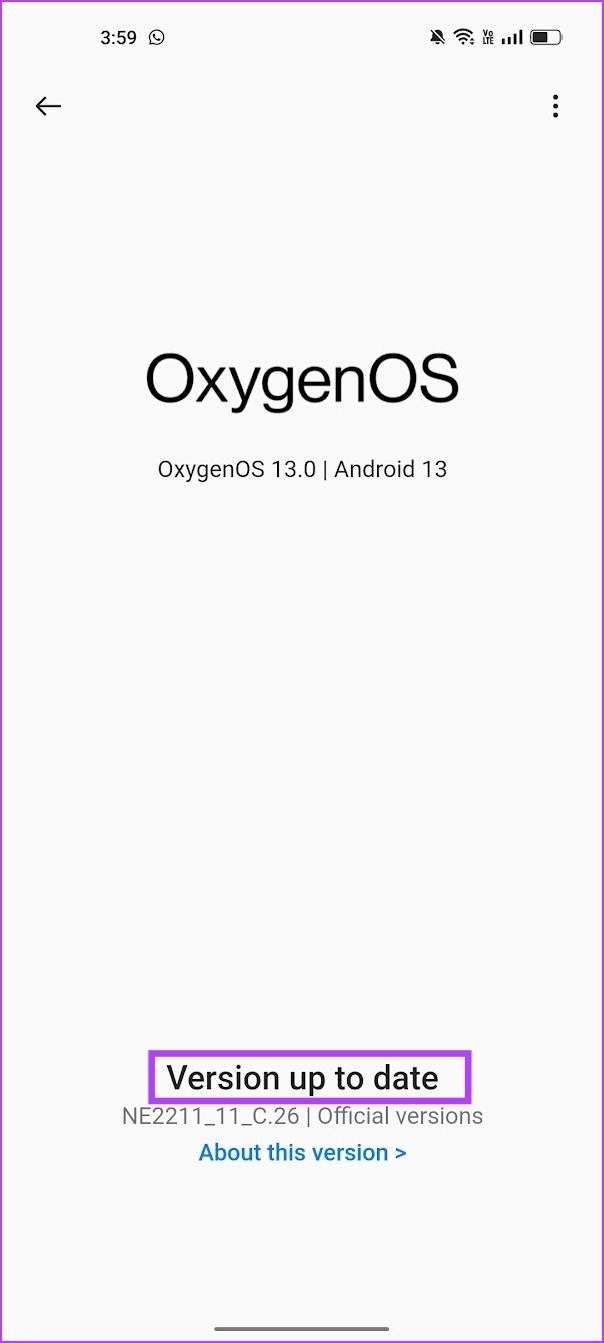
10. 장치 재설정
최후의 수단으로 스마트폰을 재설정해 볼 수 있습니다. 이 작업을 수행하면 모든 구성이 기본 상태로 돌아갑니다. 따라서 YouTube Music이 백그라운드에서 오디오를 재생하지 못하게 하는 잘못된 구성을 수정합니다.
아이폰 재설정
1단계: 설정 앱을 엽니다.
2단계: 일반을 탭하세요.
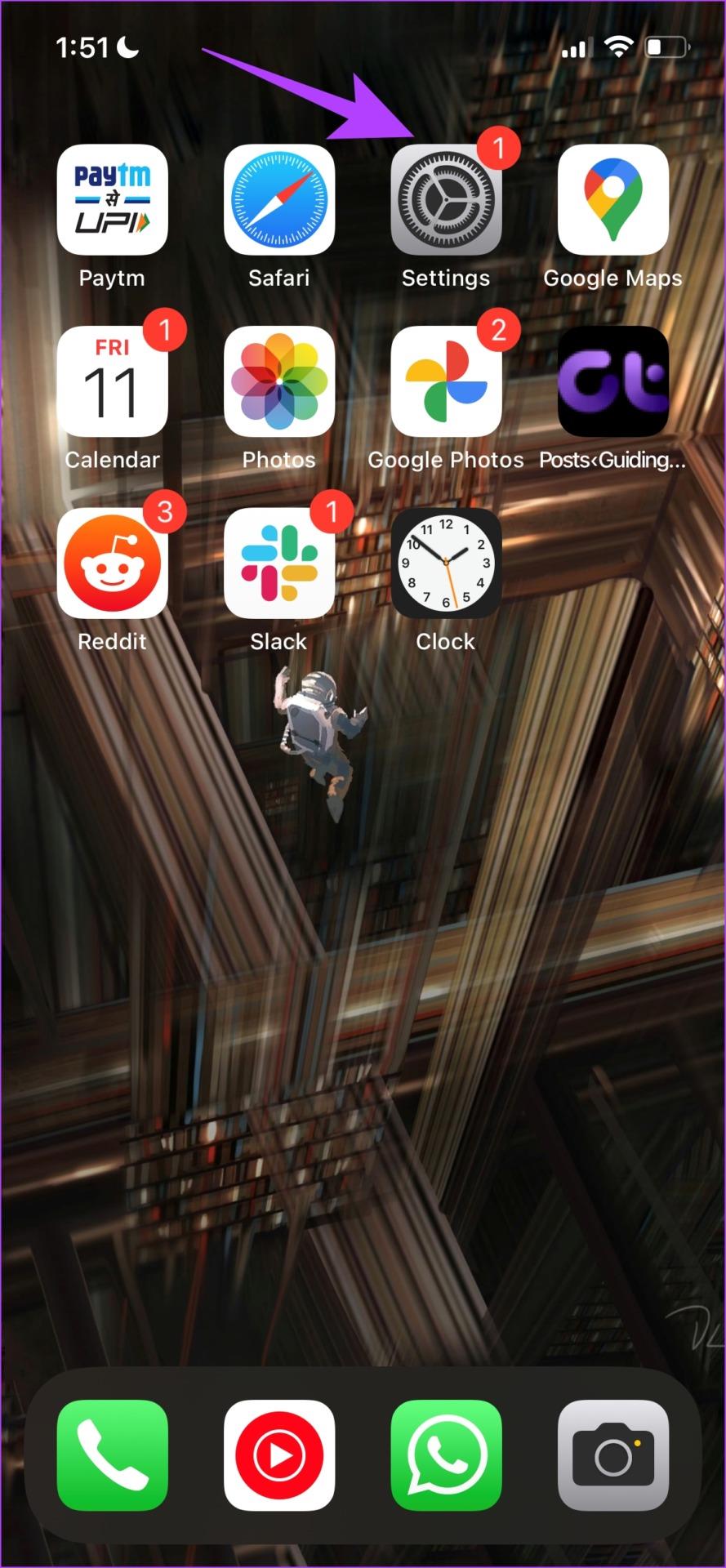
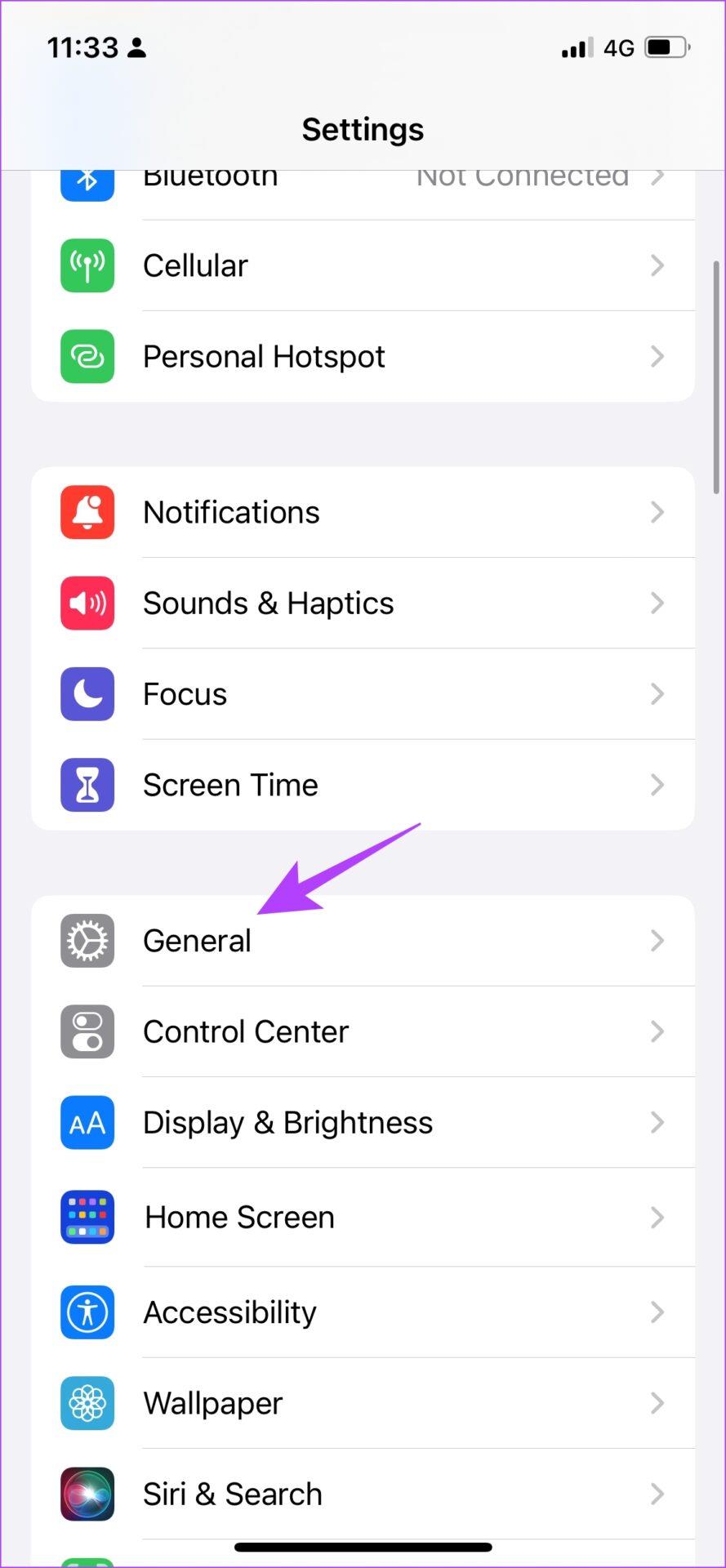
3단계: 'iPhone 전송 또는 재설정'을 탭하세요.
4단계: 재설정을 탭하세요.
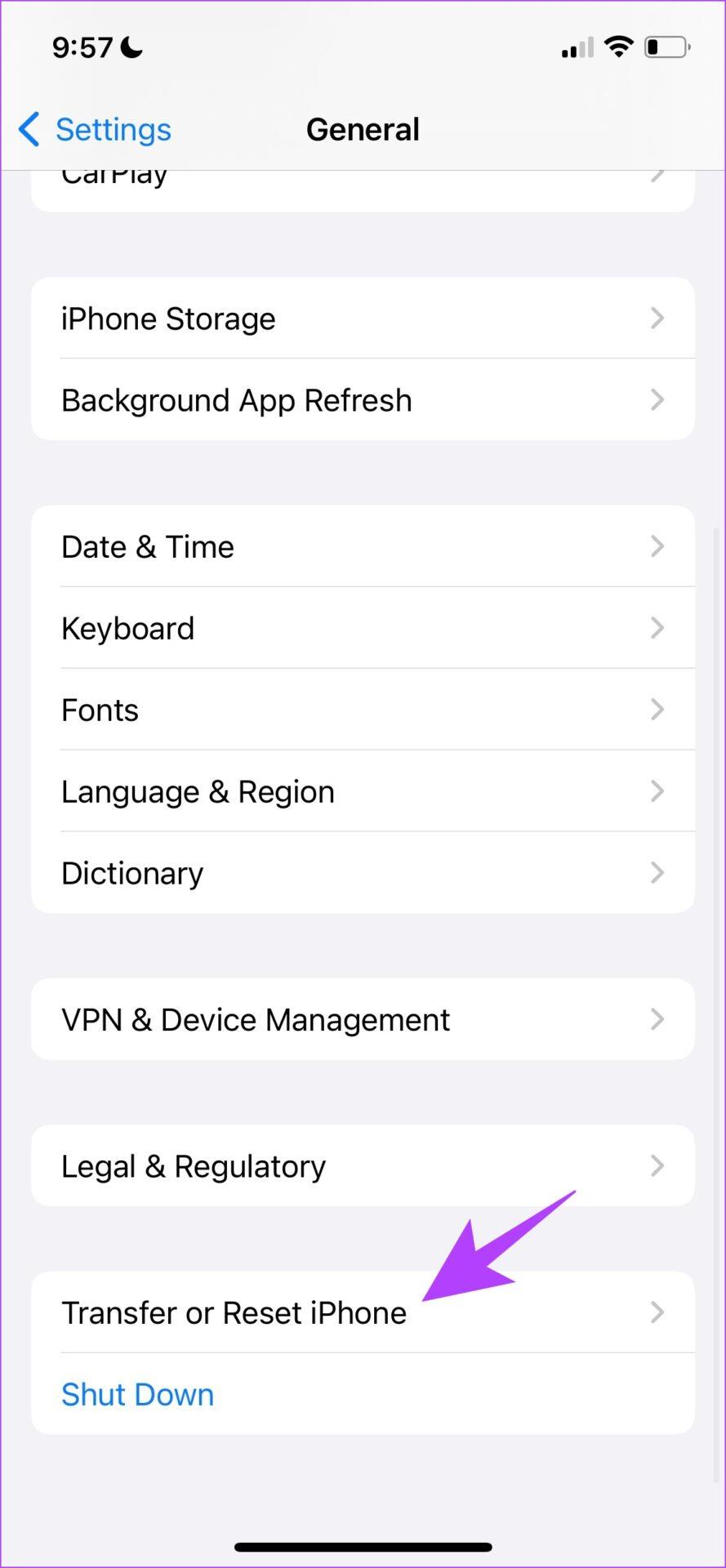

5단계: 이제 '모든 설정 재설정'을 탭하여 iPhone을 재설정하세요.
참고 : 메시지가 나타나면 비밀번호를 입력하여 확인하세요.
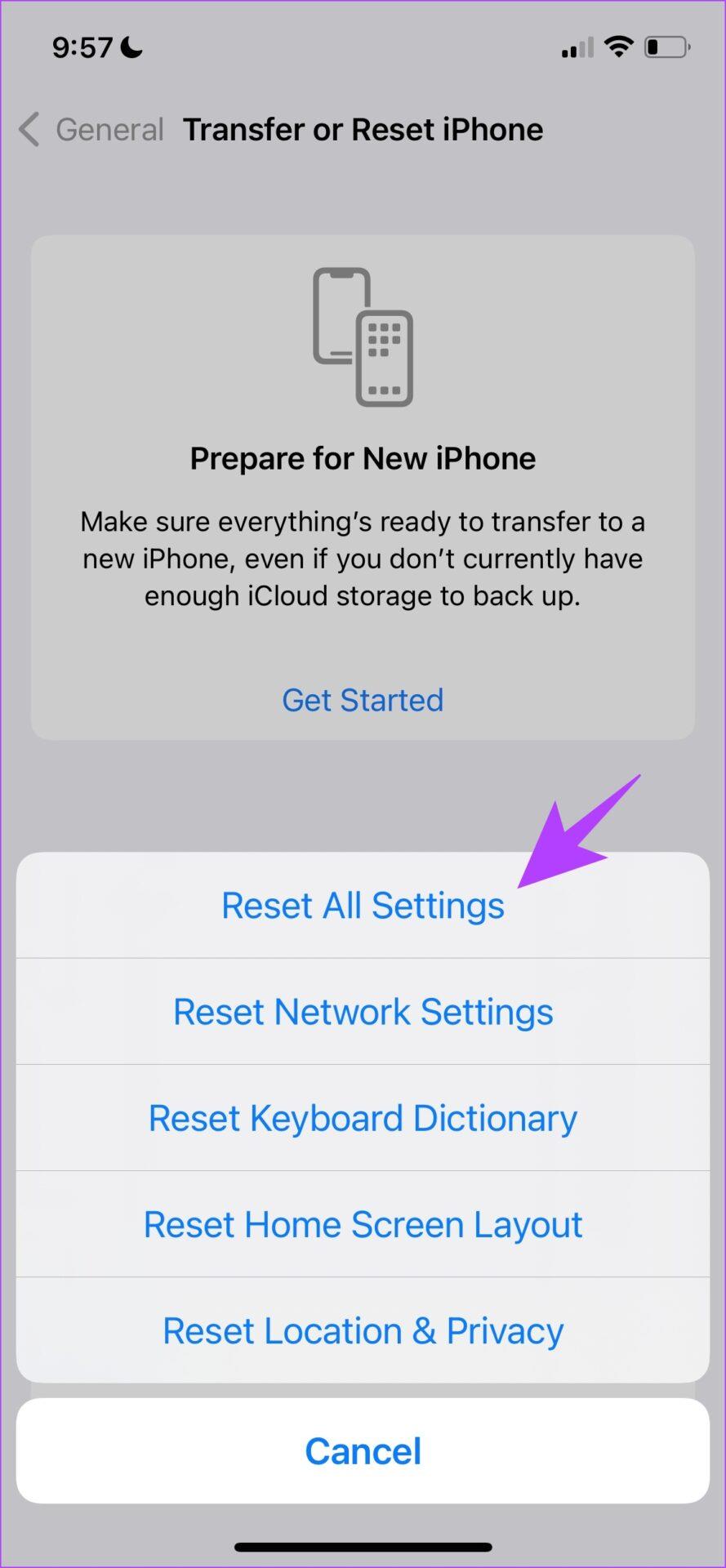
Android 기기 재설정
1단계: 설정 앱을 엽니다.
2단계: 추가 설정을 선택합니다.
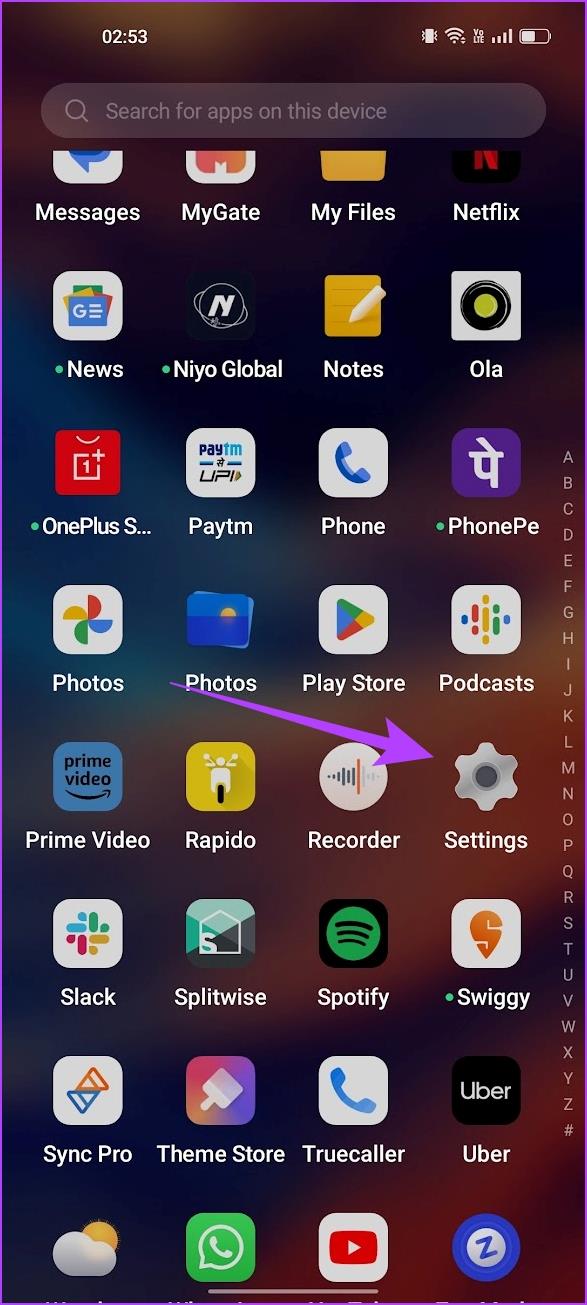
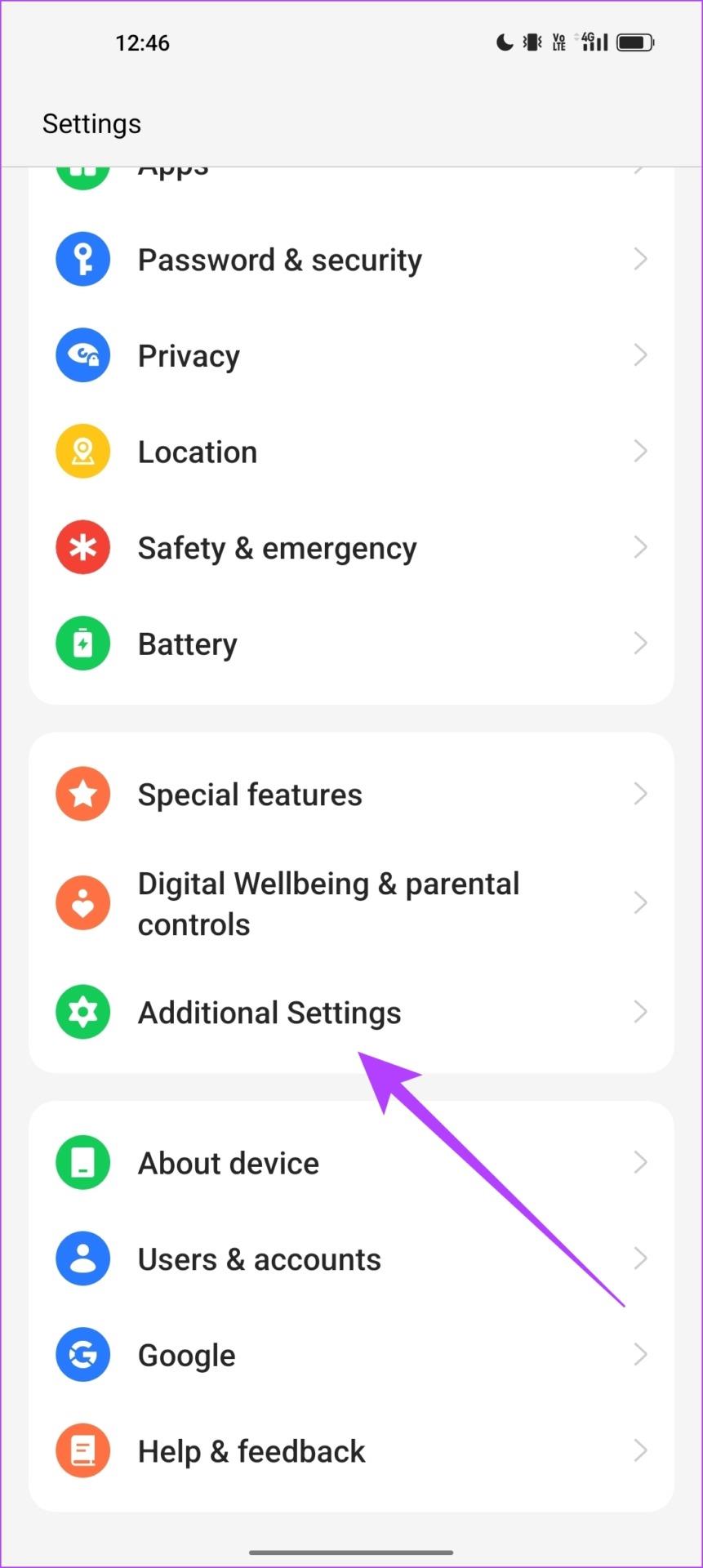
3단계: '백업 및 재설정'을 탭합니다.
4단계: 휴대전화 재설정을 탭하세요.
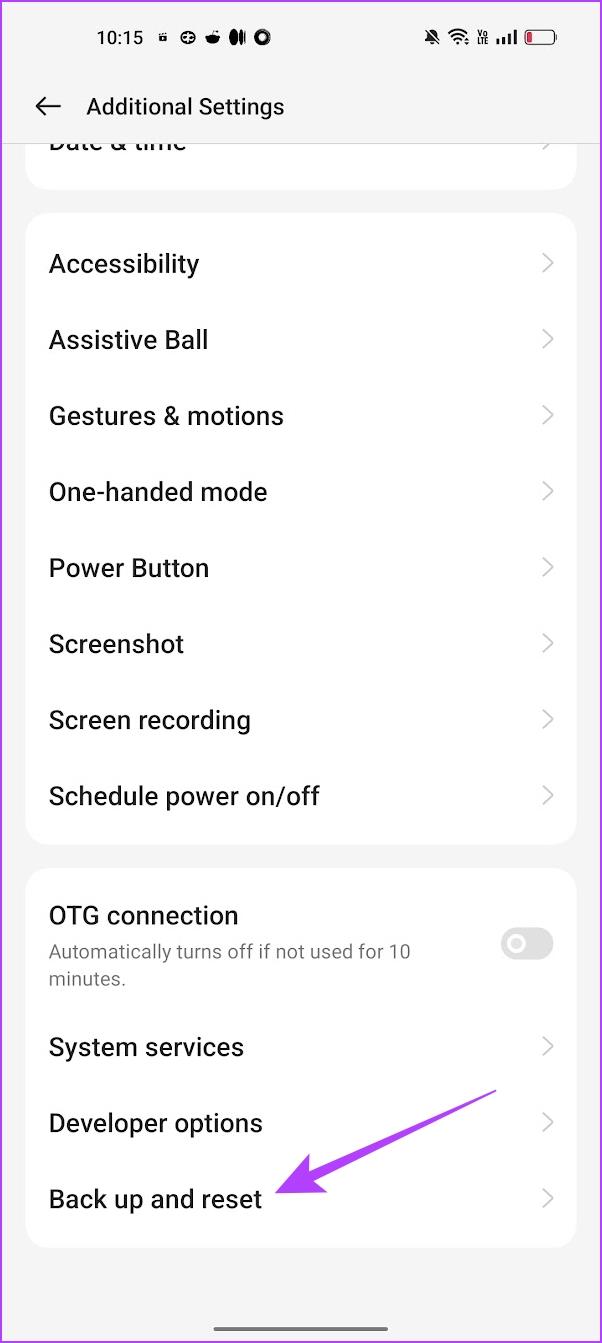
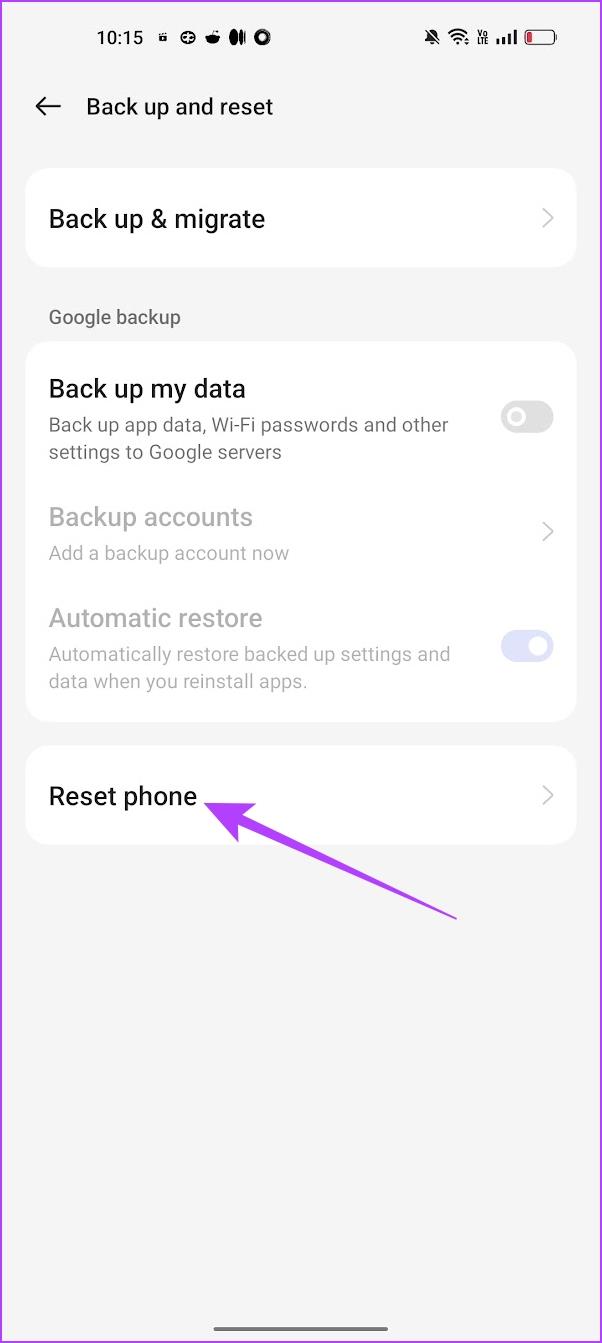
4단계: '모든 설정 재설정'을 선택합니다.
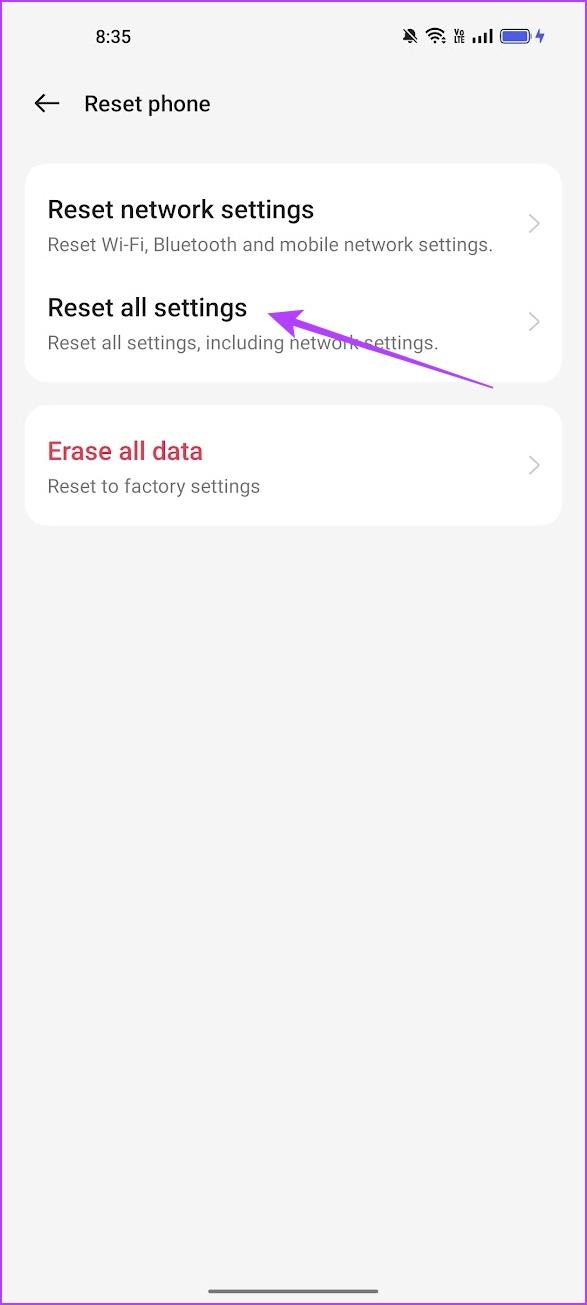
YouTube Music이 백그라운드에서 재생되지 않는 경우 할 수 있는 작업은 이것이 전부입니다.
YouTube Music 관련 FAQ가 백그라운드에서 재생되지 않습니다.
1. 유튜브 프리미엄 가격은 얼마인가요?
YouTube 프리미엄은 개인당 월 11.99달러입니다. 반면 YouTube Music 프리미엄은 개인당 월 9.99달러입니다. YouTube Music에 대한 프리미엄 액세스도 포함되어 있으므로 YouTube 프리미엄을 구매하는 것이 좋습니다.
2. YouTube 앱에서 백그라운드로 음악을 재생할 수 있나요?
아니요. 프리미엄 구독이 없으면 YouTube 동영상 앱에서도 백그라운드에서 음악을 재생할 수 없습니다.
3. 앱을 닫으면 YouTube Music에서 음악 재생이 중지되는 이유는 무엇인가요?
수동으로 종료하는 모든 앱은 스마트폰에서 모든 작업을 종료합니다. 따라서 YouTube Music 앱을 종료하면 백그라운드에서 재생이 중지됩니다.
4. YouTube Music에서 팟캐스트를 재생할 수 있나요?
아니요. YouTube Music은 팟캐스트를 지원하지 않습니다.
YouTube 음악을 백그라운드에서 재생하도록 설정
이 기사가 Android 및 iPhone에서 YouTube Music이 백그라운드에서 재생되지 않는 문제를 해결하는 데 도움이 되었기를 바랍니다. 하지만 YouTube Music에서는 Spotify와 같은 무료 버전에서 광고와 함께 백그라운드 재생을 허용해야 한다고 생각합니다. 글쎄, 우리는 다음 업데이트에서 그런 것을 기대할 수 있습니다!
Zoom 프로필 사진을 제거하는 방법과 그 과정에서 발생할 수 있는 문제를 해결하는 방법을 알아보세요. 간단한 단계로 프로필 사진을 클리어하세요.
Android에서 Google TTS(텍스트 음성 변환)를 변경하는 방법을 단계별로 설명합니다. 음성, 언어, 속도, 피치 설정을 최적화하는 방법을 알아보세요.
Microsoft Teams에서 항상 사용 가능한 상태를 유지하는 방법을 알아보세요. 간단한 단계로 클라이언트와의 원활한 소통을 보장하고, 상태 변경 원리와 설정 방법을 상세히 설명합니다.
Samsung Galaxy Tab S8에서 microSD 카드를 삽입, 제거, 포맷하는 방법을 단계별로 설명합니다. 최적의 microSD 카드 추천 및 스토리지 확장 팁 포함.
슬랙 메시지 삭제 방법을 개별/대량 삭제부터 자동 삭제 설정까지 5가지 방법으로 상세 설명. 삭제 후 복구 가능성, 관리자 권한 설정 등 실무 팁과 통계 자료 포함 가이드
Microsoft Lists의 5가지 주요 기능과 템플릿 활용법을 통해 업무 효율성을 40% 이상 개선하는 방법을 단계별로 설명합니다. Teams/SharePoint 연동 팁과 전문가 추천 워크플로우 제공
트위터에서 민감한 콘텐츠를 보는 방법을 알고 싶으신가요? 이 가이드에서는 웹 및 모바일 앱에서 민감한 콘텐츠를 활성화하는 방법을 단계별로 설명합니다. 트위터 설정을 최적화하는 방법을 알아보세요!
WhatsApp 사기를 피하는 방법을 알아보세요. 최신 소셜 미디어 사기 유형과 예방 팁을 확인하여 개인 정보를 안전하게 보호하세요.
OneDrive에서 "바로 가기를 이동할 수 없음" 오류를 해결하는 방법을 알아보세요. 파일 삭제, PC 연결 해제, 앱 업데이트, 재설정 등 4가지 효과적인 해결책을 제공합니다.
Microsoft Teams 파일 업로드 문제 해결 방법을 제시합니다. Microsoft Office 365와의 연동을 통해 사용되는 Teams의 파일 공유에서 겪는 다양한 오류를 해결해보세요.








